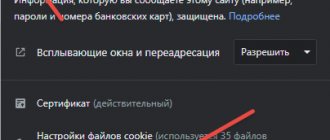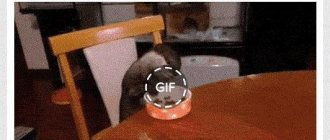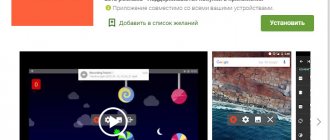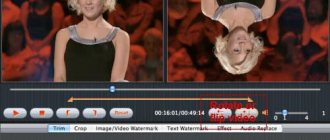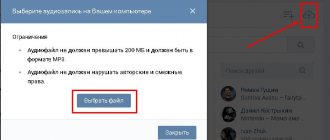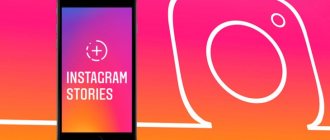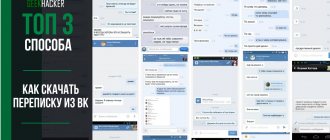30.01.2018
| 1 комментарий
Любимые музыкальные клипы, забавные ролики или другие интересные видео из Одноклассников хочется иметь не только на своей странице, но и на самом устройстве, чтобы не дожидаться загрузки при следующем просмотре.
Сохранить видеоматериалы с сайта «ОК.ru» на компьютер, телефон или планшет можно несколькими способами. Как это сделать бесплатно и быстро — в инструкциях ниже.
Как сохранить видео из Одноклассников на компьютер – руководство
Обмен видео в социальной сети Одноклассники очень популярен. Ролики, сюжеты и даже целые фильмы пользователи сохраняют на своих страницах, добавляют в ленту, чтобы с ними познакомились другие или отсылают в личных сообщениях. Подробно о том, как добавить видео в Одноклассниках, мы рассказываем в другом материале. А сейчас о распространённой ситуации. Вы нашли интересный ролик и хотите посмотреть его не единожды, а сохранить надолго. Сразу поясним, администрация социальной сети прямо говорит, что такая операция не выполнима. Видео можно посмотреть только при наличии интернет-соединения, только на самом сайте. А скачать или сохранить нельзя. Секрет такой категоричности легко раскрыть. Чем больше посещений, тем выше рейтинг сайта. Однако на всякий запрет, находится обходной манёвр.
Пользователи нашли не один, а несколько способов, как сохранить видео с Одноклассников на компьютер. Рассмотрим наиболее популярные из них.
Узнать, сколько стоят подписчики в Одноклассниках, Вам поможет наш сервис. Для этого перейдите на предложенную страницу и самостоятельно выберите любую понравившуюся услугу.
Из-за отказа сайта от сервиса, позволяющего загружать видеофайлы из интернета на компьютер, появилась масса посторонних ресурсов, обещающих выполнить эту в целом немудрёную операцию. Один из самых известных telechargerunevideo.com. Бесплатный сервис прост в использовании и не требует регистрации. Существенный недостаток – имеется версия лишь на английском языке. Но очень уж это обстоятельство не мешает. Проинструктируем, как воспользоваться сайтом для сохранения видео из Одноклассников:
- В адресную строку браузера вставляем ссылку https://www.telechargerunevideo.com/en/, нажимаем enter;
- В другом окне открываем страницу Одноклассников, находим нужный видеофайл (их можно сохранить из копилки сайта, своего раздела и с ленты;
- Выбранный ролик запускаем;
- Во время проигрывания в правом углу сверху ищем символы, один из них – это получение ссылки;
- Нажимаем на этот значок, чтобы открыть новое окошко, в нём ссылка, предложение получить HTML-код и кнопка для копирования;
- Выбираем команду «Копировать ссылку»;
- Открываем вкладку с сайтом telechargerunevideo.com и вставляем копию ссылки, запускаем сервис кнопкой, находящейся справа.
- Ждём, пока завершится обработка видео (занимает это несколько секунд или минут в зависимости от объёма файла и скорости интернета);
- Затем выбираем требуемый формат и снова запускаем сервис, нажав кнопку снизу;
- Далее сохраняем видео из Одноклассников через установленный на компьютере загрузчик.
Если вам интересно, прочитайте, как организовать обратную процедуру — добавить видео в Одноклассники.
А мы расскажем про ещё один вариант, как сохранить видео с Одноклассников на компьютер. Он подходит для тех, кто использует браузер Яндекс и готов и установить расширение. Процесс несложный и довольно быстрый:
- Запустите браузер Яндекс, в верхнем правом углу нажмите на скрытые настройки;
- В появившемся окне выберите раздел «Дополнения»;
- В самом конце следующей страницы нажмите на «Каталог расширений для браузера»;
- Воспользуйтесь поиском, вставив в строку слово skyload.
- Установите расширение, следуя подсказкам браузера.
После успешной установки во время запуска видео в Одноклассниках будет появляться специальная кнопка для скачивания, которая отсутствует на сайте, открытом без расширения. Нажимайте и сохраняйте ролик на своём компьютере.
А меломанам будет любопытно узнать, как . А также, как добавить музыку на сайте с компьютера и телефона. Массу любопытной информации о том, как функционируют другие социальные сети, вы найдёте на ави1.ру.
Android
Пользователи приложения-клиента Одноклассники для Android формируют наиболее многочисленную аудиторию соцсети среди владельцев современных смартфонов. Поэтому в первую очередь рассмотрим, как скачать видео с Одноклассников на Андроид.
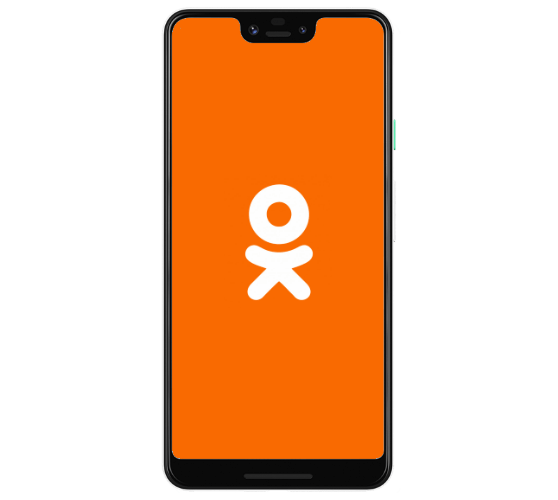
Прежде чем переходить к описанию эффективных действий, предполагающих скачивание видеороликов из Одноклассников на Андроид-устройства, скажем несколько слов о наиболее очевидном решении, приходящем на ум при возникновении необходимости решения указанной задачи – использовании приложений из Google Play Market. Специализированные «загрузчики» широко представлены в Магазине и легко находятся по запросам наподобие «скачать видео с ok.ru».


Отметим, что при создании данного материала было загружено и инсталлировано около 15-ти вышеописанных продуктов (в том числе платных), но попытки применить их для реализации цели, указанной в заголовке статьи, положительных результатов не принесли, хотя некоторые инструменты показали свою эффективность в отношении других соцсетей и видеохостингов.
Как сохранить присланное видео в Одноклассниках из сообщения
Если вы не стали пока киноманом и вам нечасто приходится скачивать ролики из социальной сети, устанавливать расширения и ходить на сторонние сервисы как-то не хочется. Но в ваших сообщениях есть видеофайлы, с которыми вы не желаете расставаться. Значит, пригодится оригинальный способ, для которого не понадобится ничего устанавливать дополнительно. Нужно лишь на компьютере перейти в мобильную версию сайта.
Одни из самых низких цен на классы в Одноклассниках представлены именно на нашем сайте. А это значит, что развить свою страницу или сообщество можно не только быстро, но и дешево.
Итак, давайте выясним, как сохранить присланное видео в Одноклассниках без программ. Делайте так:
- Откройте свою страницу;
- Пролистайте её в самый низ, выберите в крайнем правом столбце верхнюю строку «Мобильная версия»;
- Зайдите в раздел сообщения, найдите нужное видео;
- Запустите его воспроизведение, а через несколько секунд нажмите на паузу;
- Поставьте курсор на замершее видео и кликните правой кнопкой мышки;
- Появится предложение сохранить файл, соглашайтесь;
- Дождитесь завершения сохранения и смотрите ролик, который вам прислали в Одноклассниках в любое время на своём компьютере, не включая интернет и не заходя в социальную сеть.
Мы рассказали о проверенных способах, как сохранить присланное видео в Одноклассниках. Хоть администрация самого сайта уверяет, что сделать это никак не получится. Зато охотно делится вариантами входа на Одноклассники, если сайт заблокирован. Нам они тоже знакомы. Кроме того, мы научим, как безопасно пользоваться анонимайзером. А пока продолжим разговор о сохранении видео.
На iPhone
Без программ
К сожалению, на устройствах iOS нет возможности загрузить видеоклип без сторонних средств. Однако, вы можете это легко сделать нижеприведенными приложениями.
С помощью приложения
Video Saver PRO+ Cloud Drive
- Открываем на телефоне приложение «App Store».

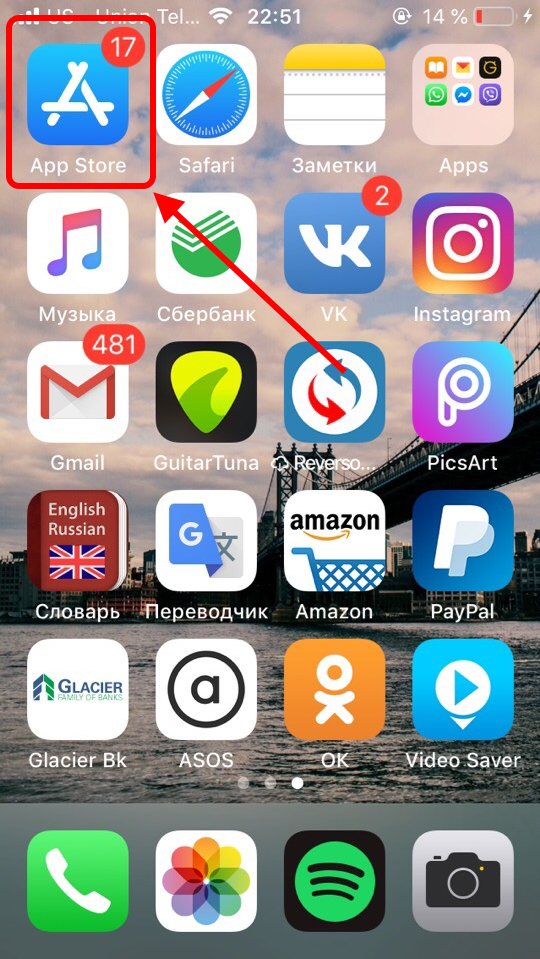
- Вводим в поисковом запросе Video Saver PRO+ Cloud Drive и загружаем его.
- Далее делаем точно также, как и на устройстве Android: копируем необходимую ссылку на видео из приложения одноклассники и возвращаемся в загруженное нами ранее приложение. В нем нажимаем «Direct URL».

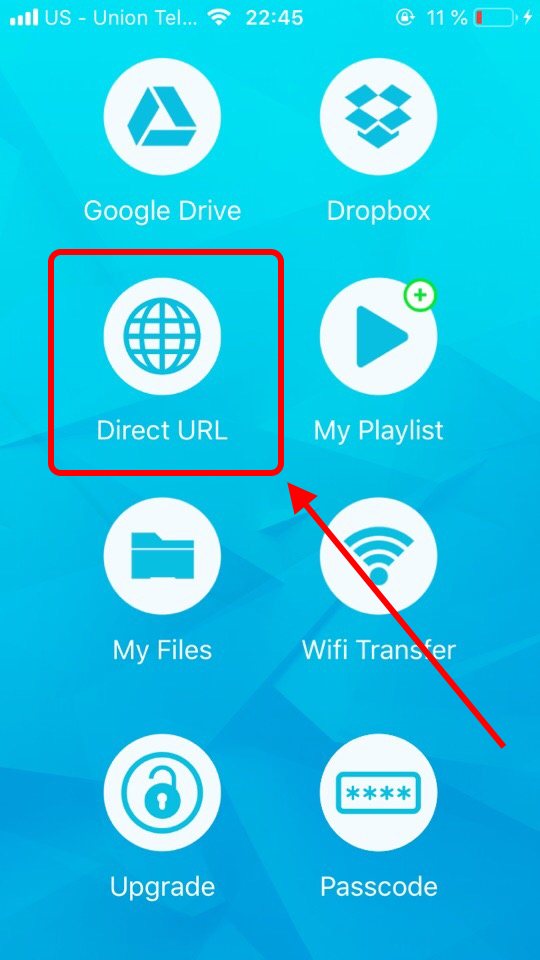
- В открывшейся вкладке вставляем нашу скопированную ссылку в верхнее окно.

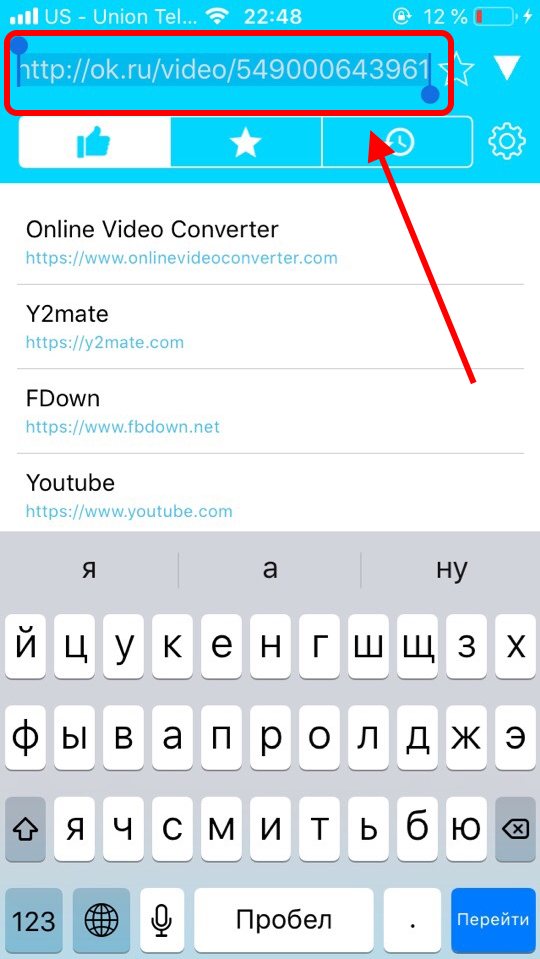
- Открываем отобразившейся видеоролик.

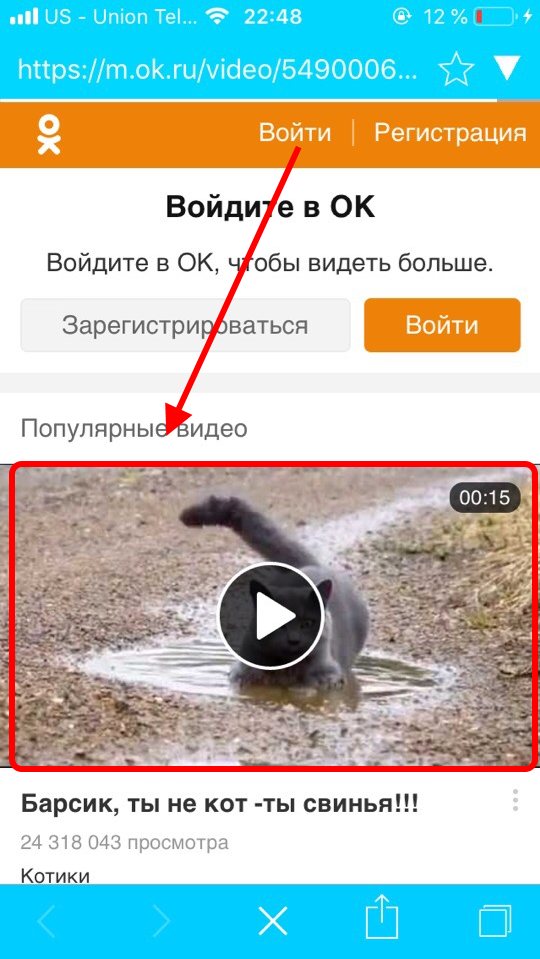
- После этого откроется необходимое нам окно, в котором нужно нажать на кнопку «Download» для загрузки клипа.

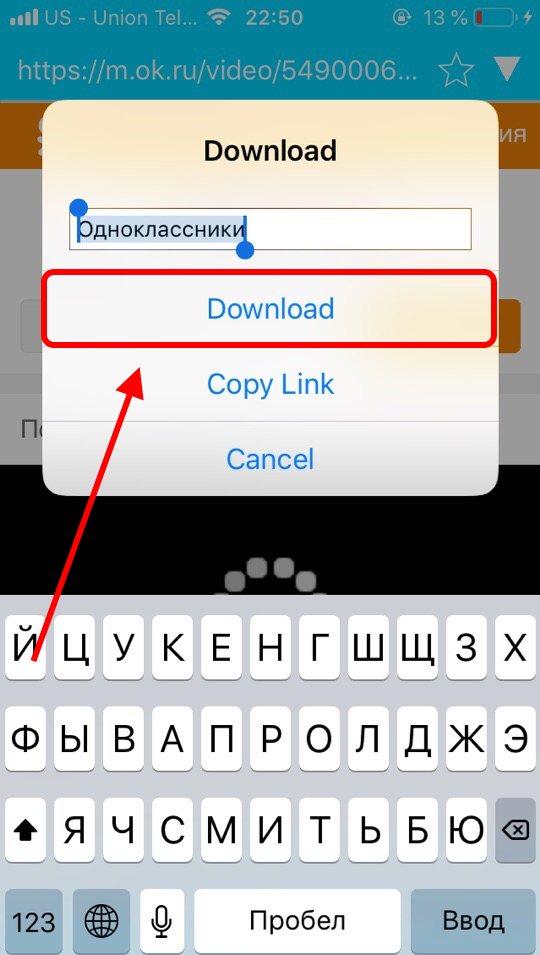
Помимо этого приложения вы можете скачать также и такие:
- FileMaster-Privacy Protection – отличное приложение для загрузки любых файлов из интернета. Оно больше служит как файловый менеджер, но также отлично подходит для загрузки роликов из одноклассников.
- iLax – еще одно приложение на подобии Video Saver PRO+ Cloud Drive. Просто введите в него скопированный URL-код видеоролика и скачайте его за считанные минуты.
Теперь вы знаете как в одноклассниках скачать видео на телефон. Сделать это довольно просто, если вы используете старенький Android версии 2.3.6. А вот для более новых версий вам придется загрузить несложное приложение и скачать уже видео через него.
Что может пойти не так?
Не всегда процесс загрузки ролика может проходить гладко. Если не получается загрузить видео описанными выше способами, то:
- Проверьте, перешли ли вы в мобильную версию сайта.
- Если ссылка не вставляется, скопируйте ее еще раз.
- Проверьте соединение с интернетом. Возможно повредился или отсоединился шнур, вышел из строя роутер или вы забыли оплатить доступ к сети. Так же соединение может быть плохим из-за погоды или если поставщик услуг проводит работы на вашем участке.
- Попробуйте скачать файл на другом сайте.
- Ролик может не загрузится, если на ПК недостаточно свободной памяти. Такое часто происходит при загрузке больших файлов: фильмов, сериалов.
- Сбой в загрузке может произойти, если само видео повреждено.
- При проведении обновлений в браузере ход загрузки может быть прерван или быть медленным.
Что можно делать с медиафайлами в сообщениях?
Диалог легко разнообразить, если добавить в него медиаконтент, снятый на мобильное устройство или хранящийся в памяти ПК. Когда вы обмениваетесь роликами в личке с ними можно делать следующее:
- пересылать другим пользователям;
- отмечать прочитанное сообщение как непрочитанное;
- добавлять файл к себе на страницу, чтобы его смогли увидеть больше пользователей;
- выбирать качество объекта: 144, 240, 360 или 480;
- ускорять или замедлять воспроизведение записи;
- растягивать видео на весь экран для удобного просмотра;
- удалять сообщение у себя или у всех участников беседы.
А чтобы узнать, как в Одноклассниках отправить другу видеозапись в сообщении, смотрите наш специальный материал по ссылке.
Скачивание с помощью приложения
Для того чтобы скачать и сохранить любимый кинофильм или понравившийся видеоролик на более новую модель смартфона, нужно воспользоваться специально разработанными приложениями, с помощью которых скачивание будет происходить быстро и очень легко.
Что для этого нужно сделать?
Скачать с Google Play любое приложение по загрузке видеофайлов. Как правило, основная масса из них однотипна.


Если у вас более современная модель, поддерживающая AndroidKitKat 4.4.2. и выше, то скачать видеофайл с Одноклассников можно еще проще.
Нюансы скачивания
Нередки случаи когда скачать видео никак не получается. Чтобы устранить проблему, следует обратить внимание на следующие причины:
- Сбой на самом сайте – устраняется перезапуском браузера или проблема самостоятельно устраняется спустя время.
- Нестабильное интернет соединение – проверить неполадки в домашней сети.
- Сломанный файл – в данном случае видео никак нельзя установить или исправить.
- Не достаточно памяти на жестком диске – удалить лишние файлы, папки.
- Активность вирусов – установка файла категорически запрещена.
Чтобы не “поймать” вирусы, рекомендуется заранее активировать антивирусную систему. Таким образом компьютер сохранит работоспособность, а данные личные данные останутся не тронутыми.
Выше изложены проверенные способы скачивания файлов с Одноклассников. Использовав один из них пользователь сможет навсегда сохранить видеоролик
Установите приложение для скачивания видео
К сожалению, официально скачивание видео из ok.ru невозможно. Однако, можно воспользоваться одним из инструментов от сторонних разработчиков:
Шаг 1. Найдите в магазине приложений Google Play программу Скачать видео с OK.ru. Для этого, введите ее название в строку поиска. После этого, нажмите кнопку «Установить».
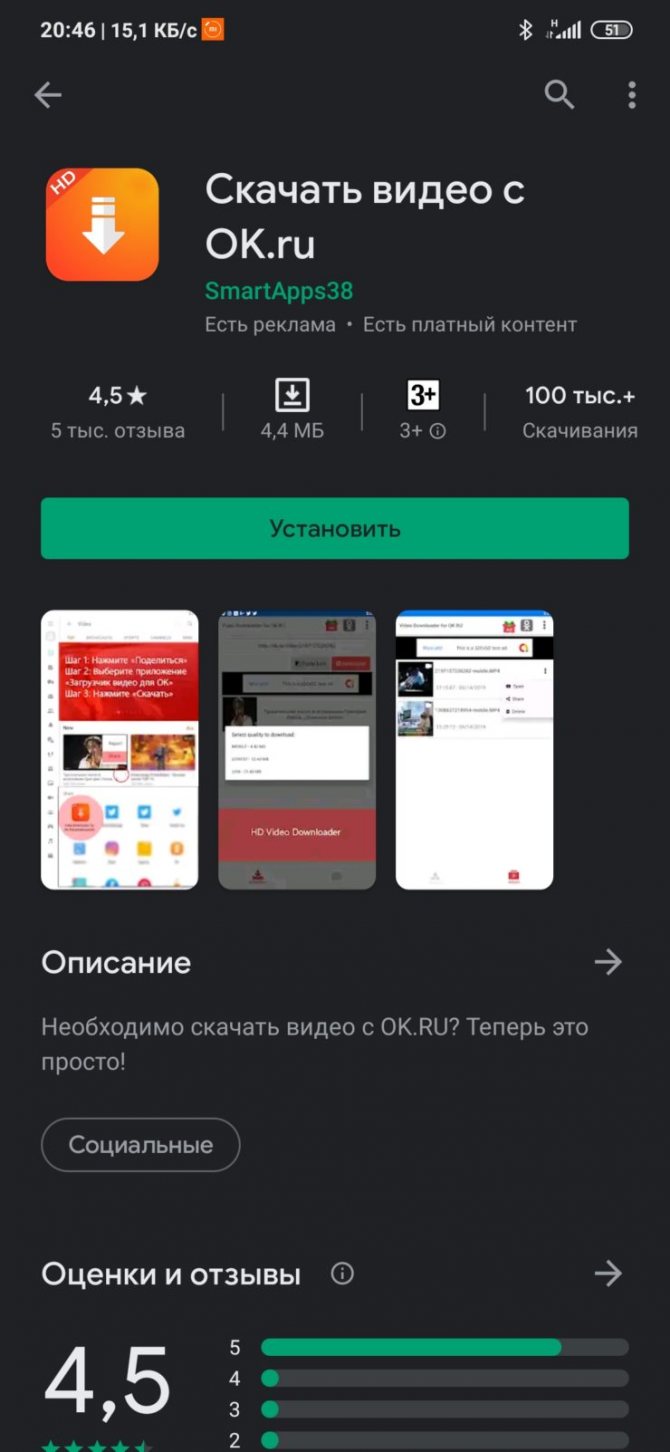
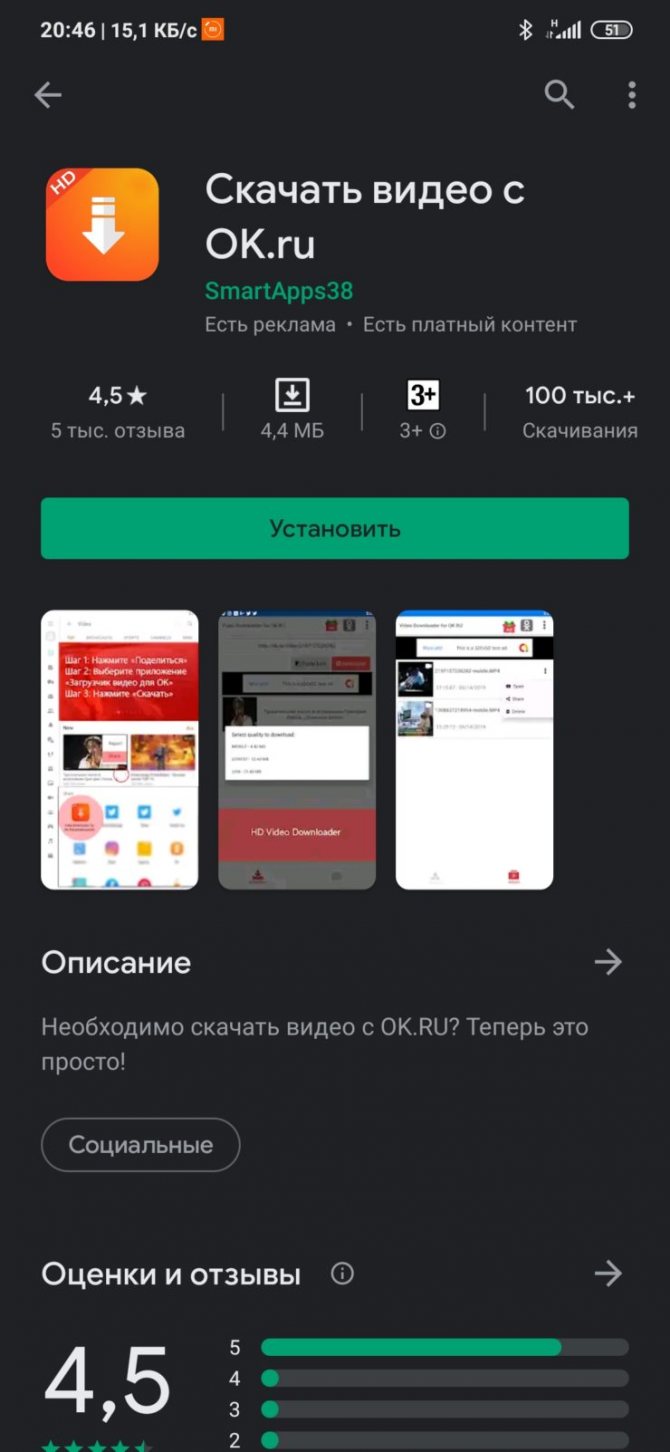
Шаг 2. Дождитесь окончания инсталляции.
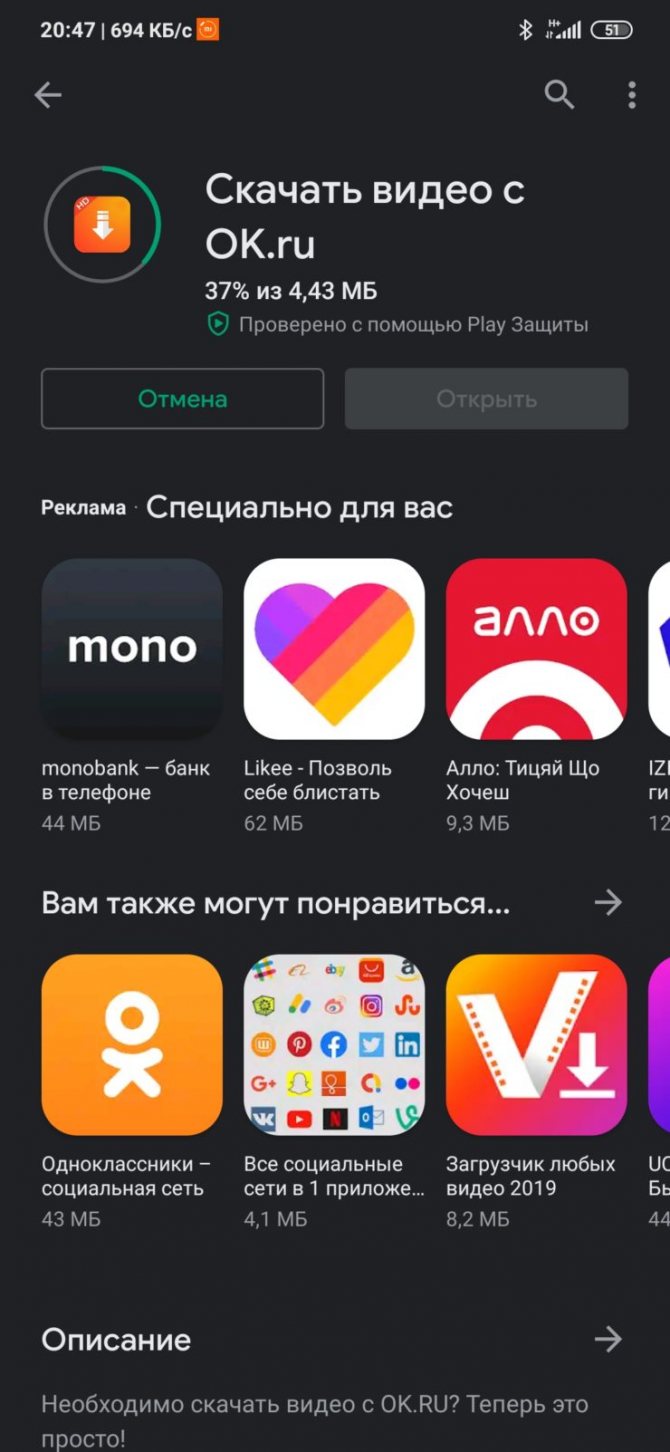
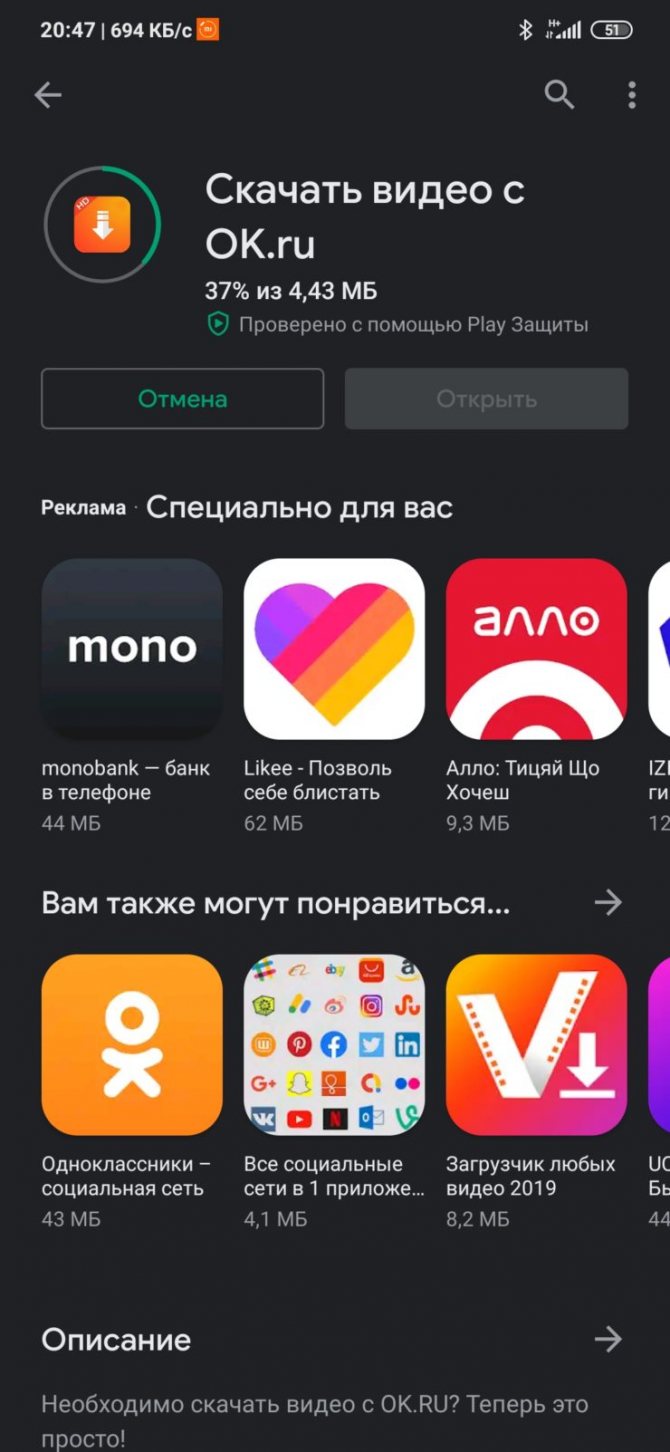
Шаг 3. По окончании, нажмите кнопку «Открыть».
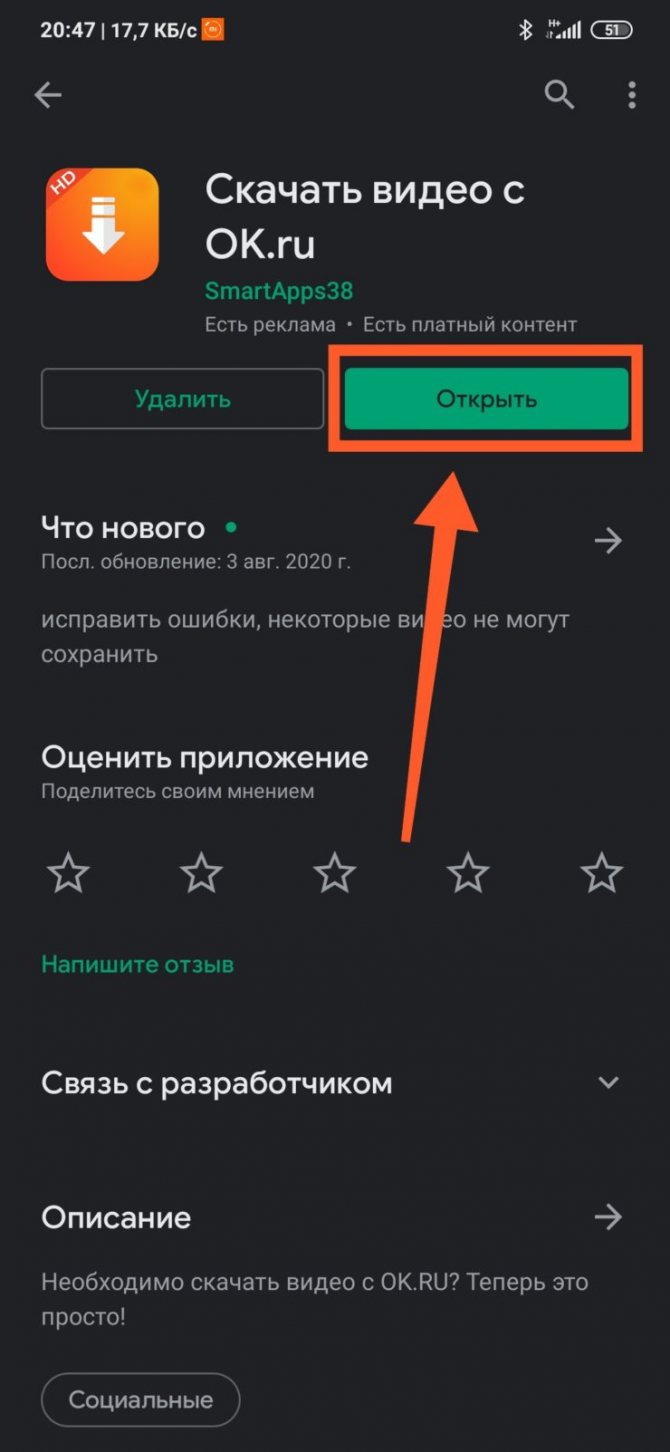
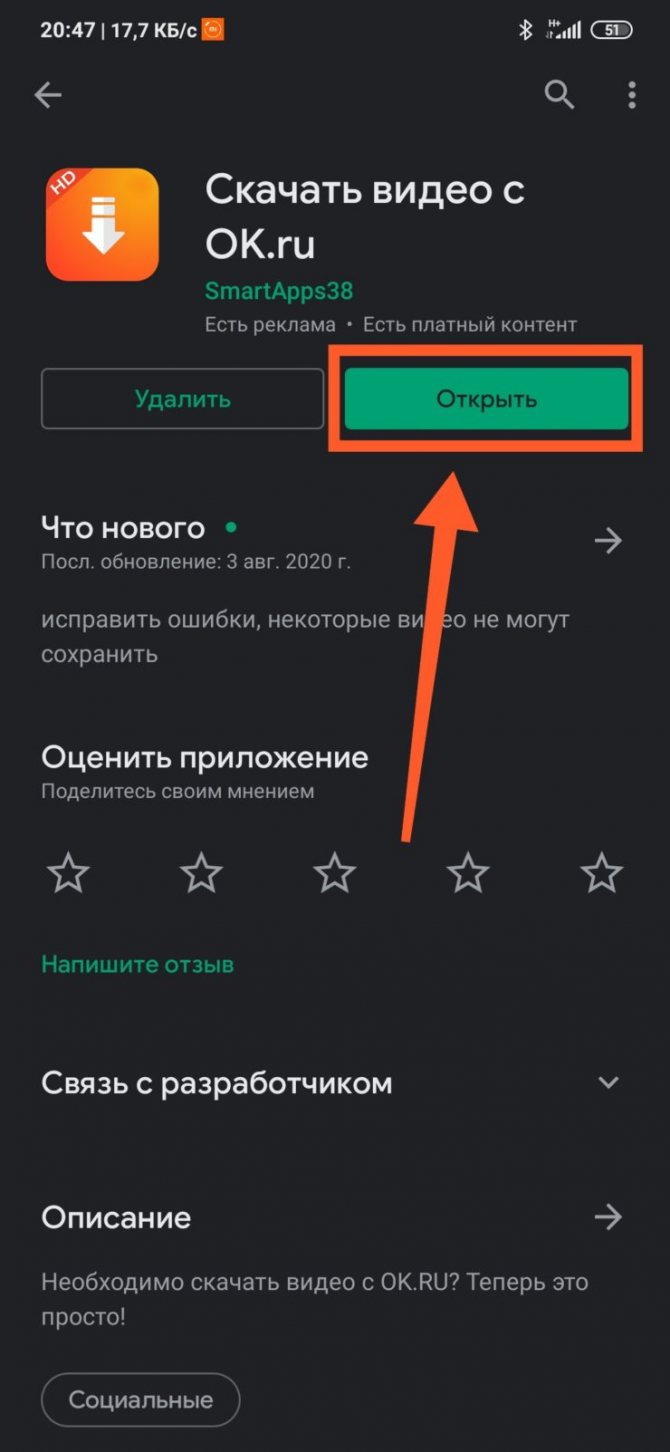
Скачайте нужное вам видео
Шаг 1. После запуска программы, для ее правильной работы, предоставьте необходимые разрешения. Нажмите «ОК».
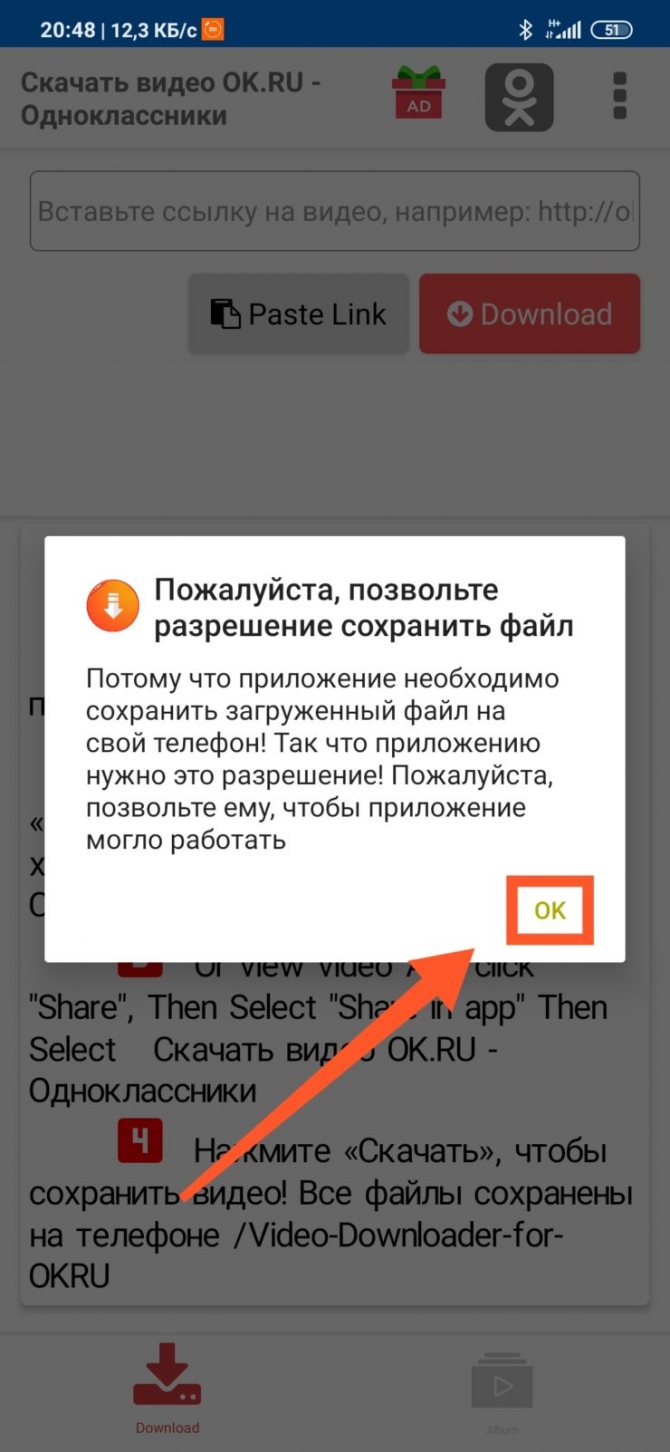
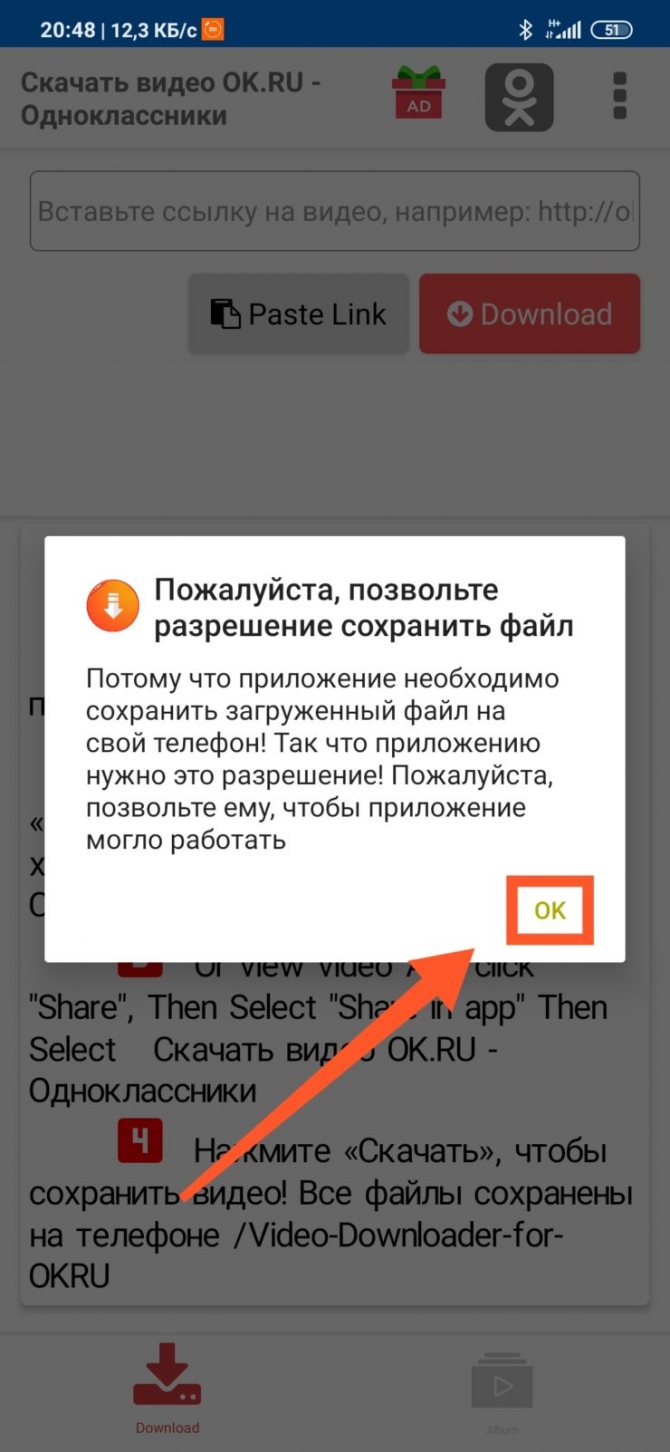
Шаг 2. Выберите «Разрешить».
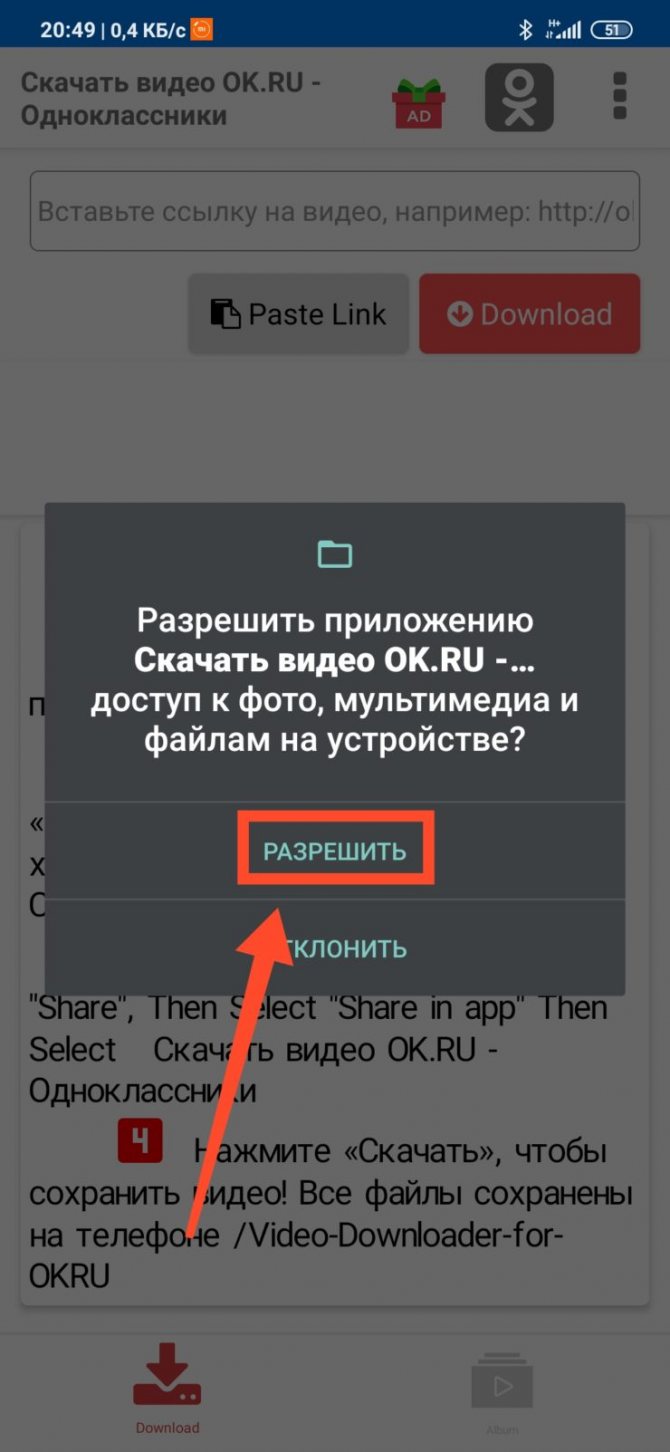
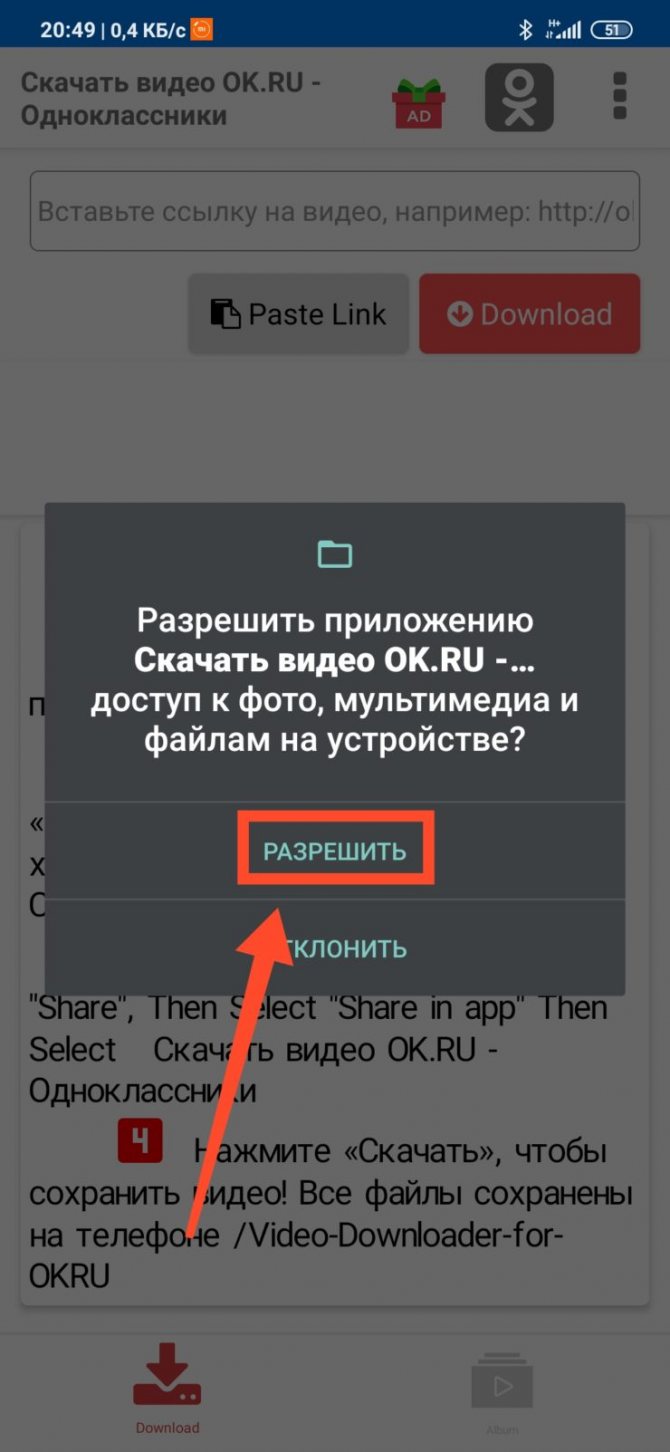
Шаг 3. Откройте ok.ru, найдите видео, которое нужно скачать и нажмите на три точки рядом с ним.
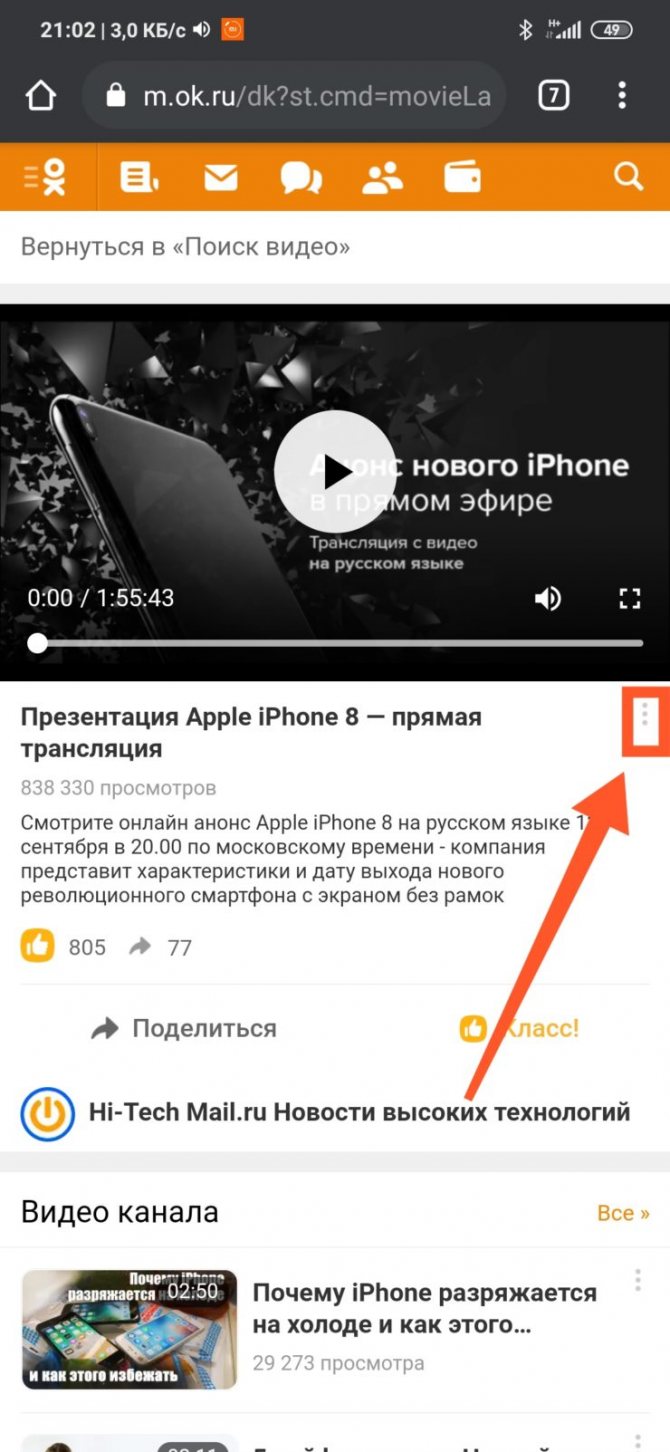
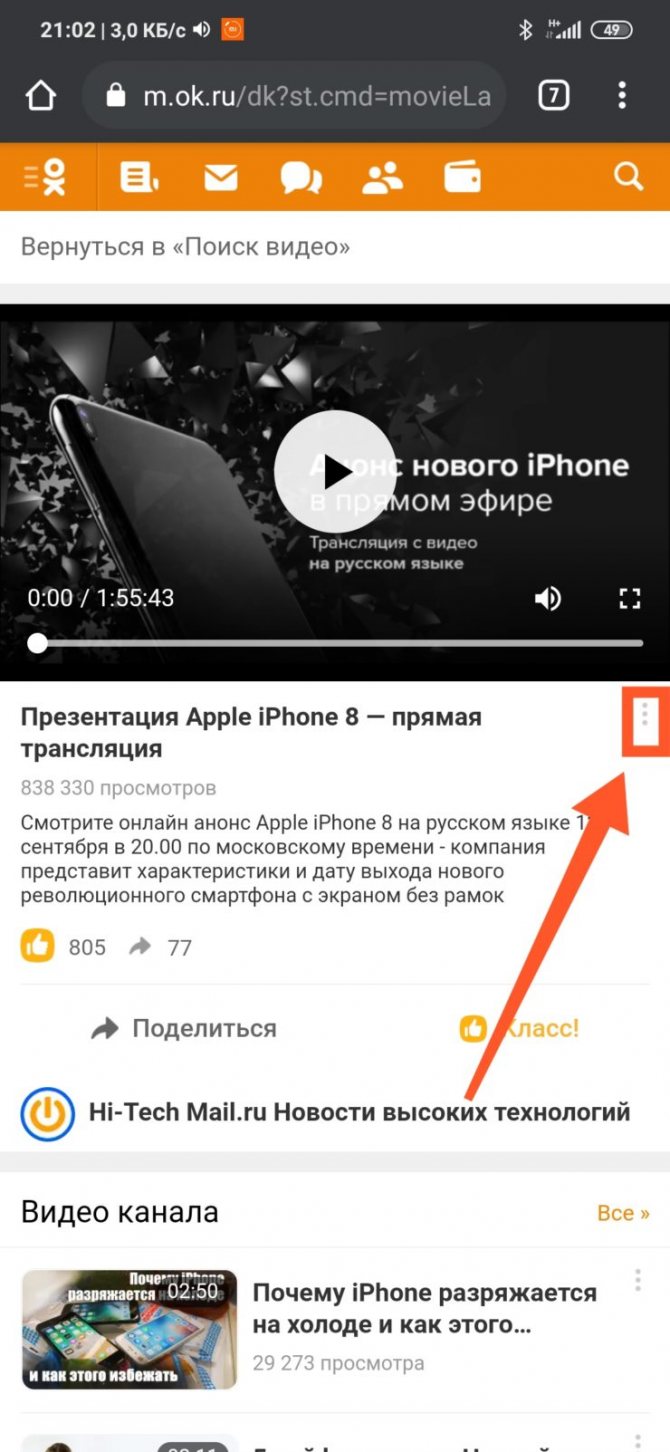
Шаг 4. Выберите «Скопировать ссылку».
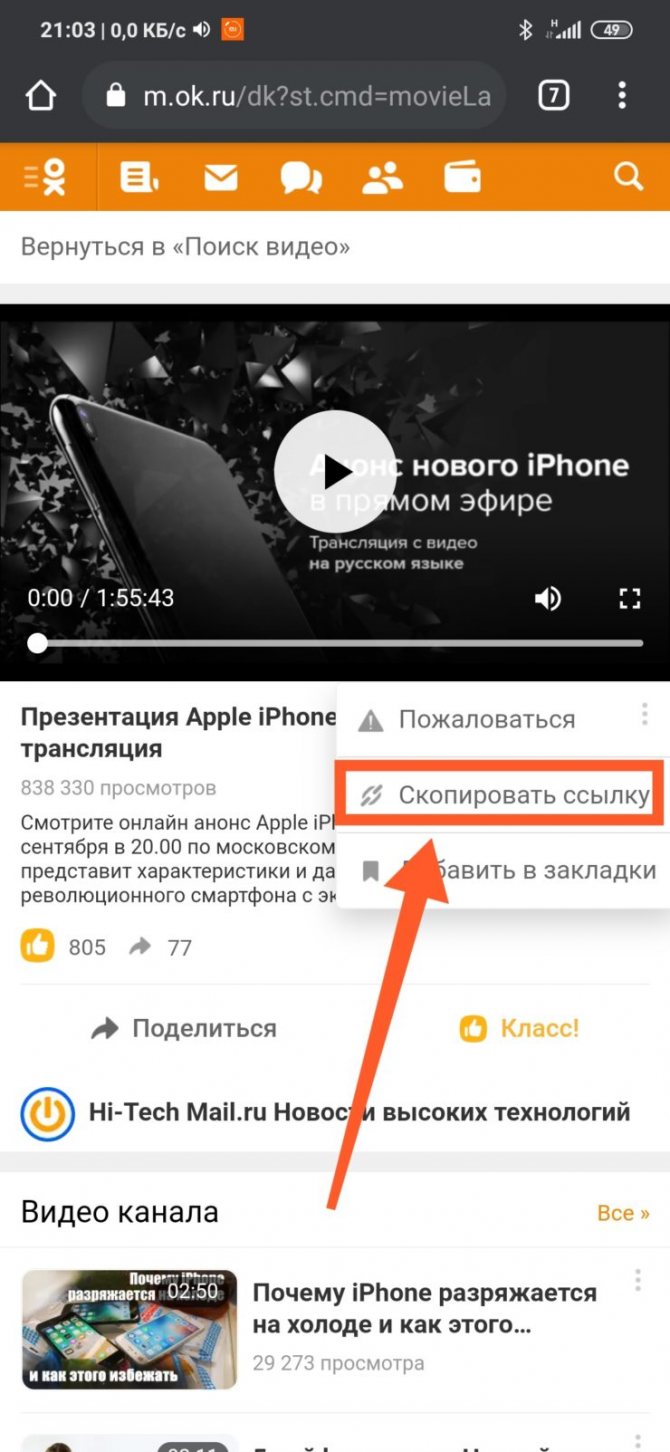
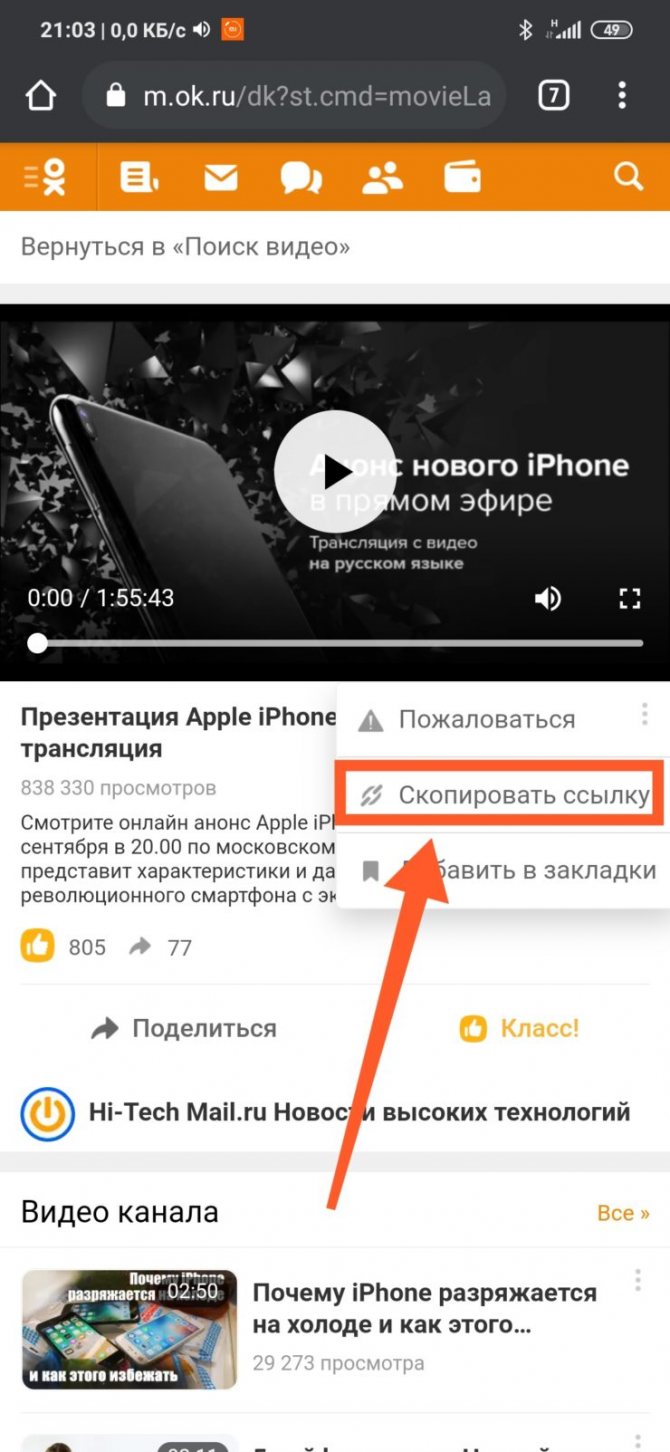
Шаг 5. Откройте программу-загрузчик и, если ссылка не была вставлена автоматически, нажмите на кнопку «Paste Link».
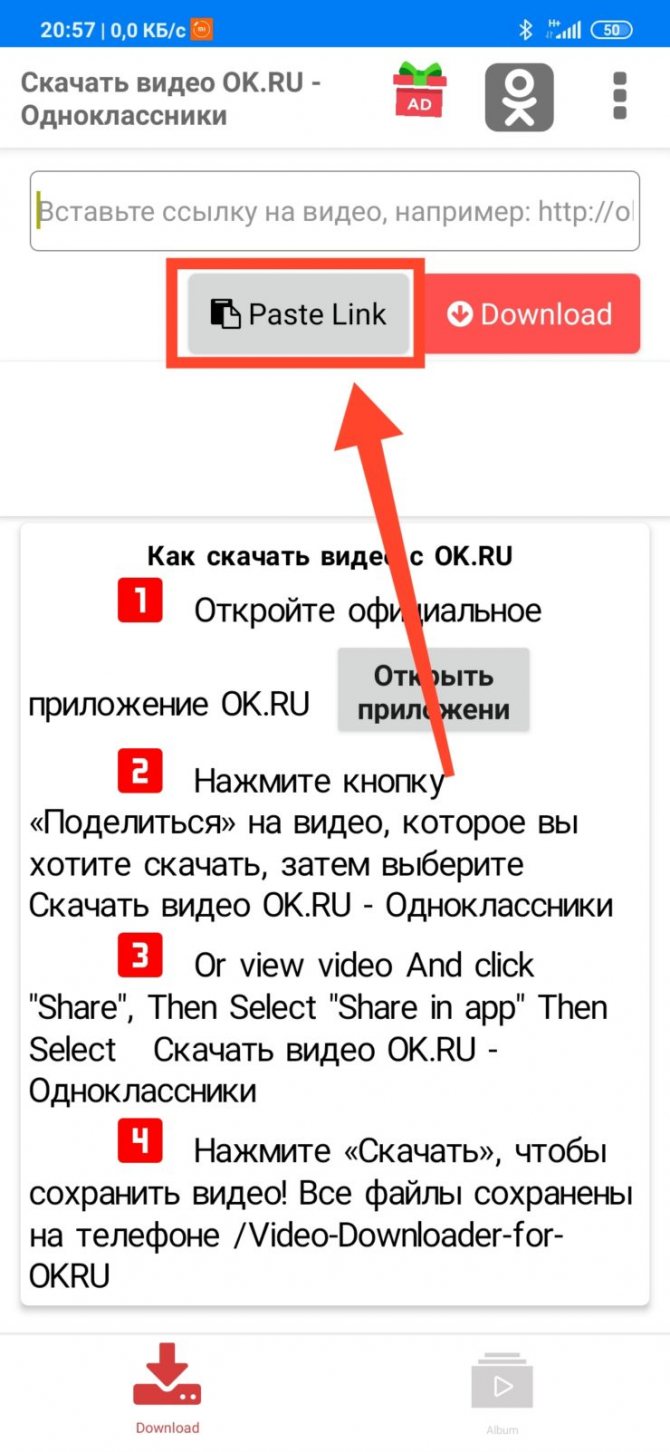
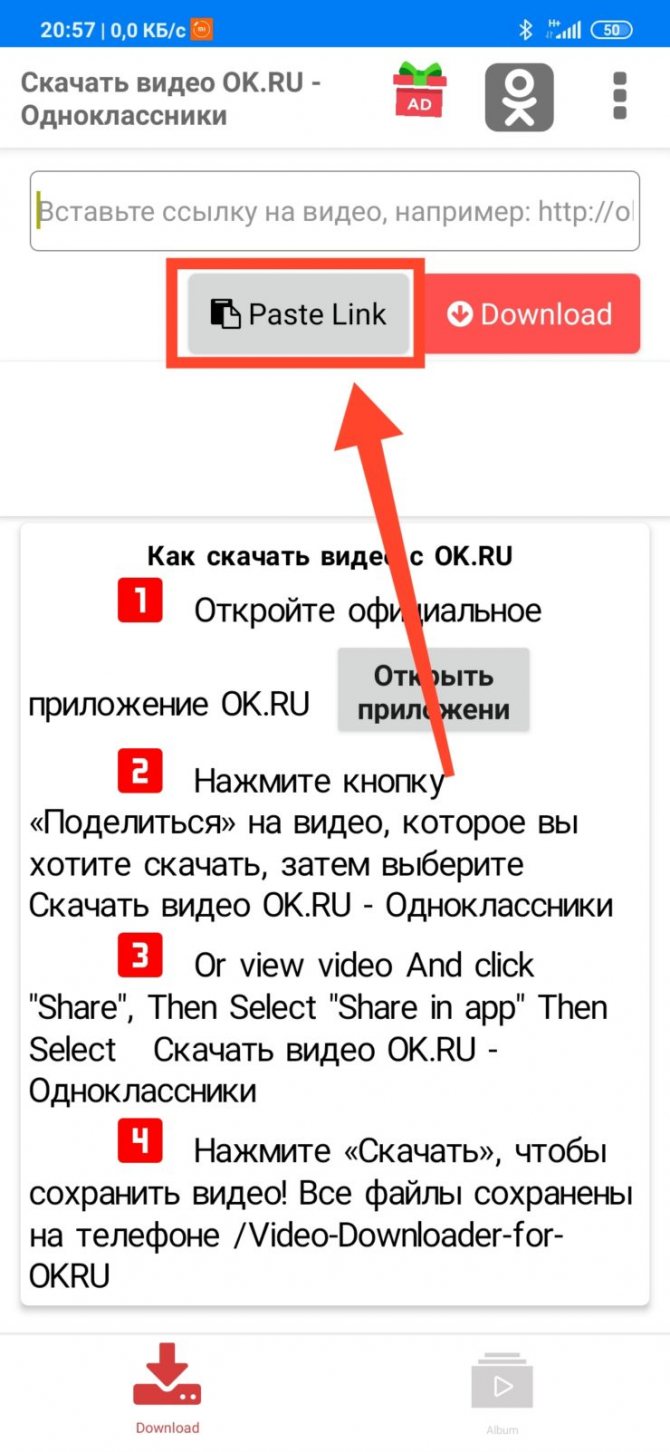
Шаг 6. Затем нажмите «Загрузить».
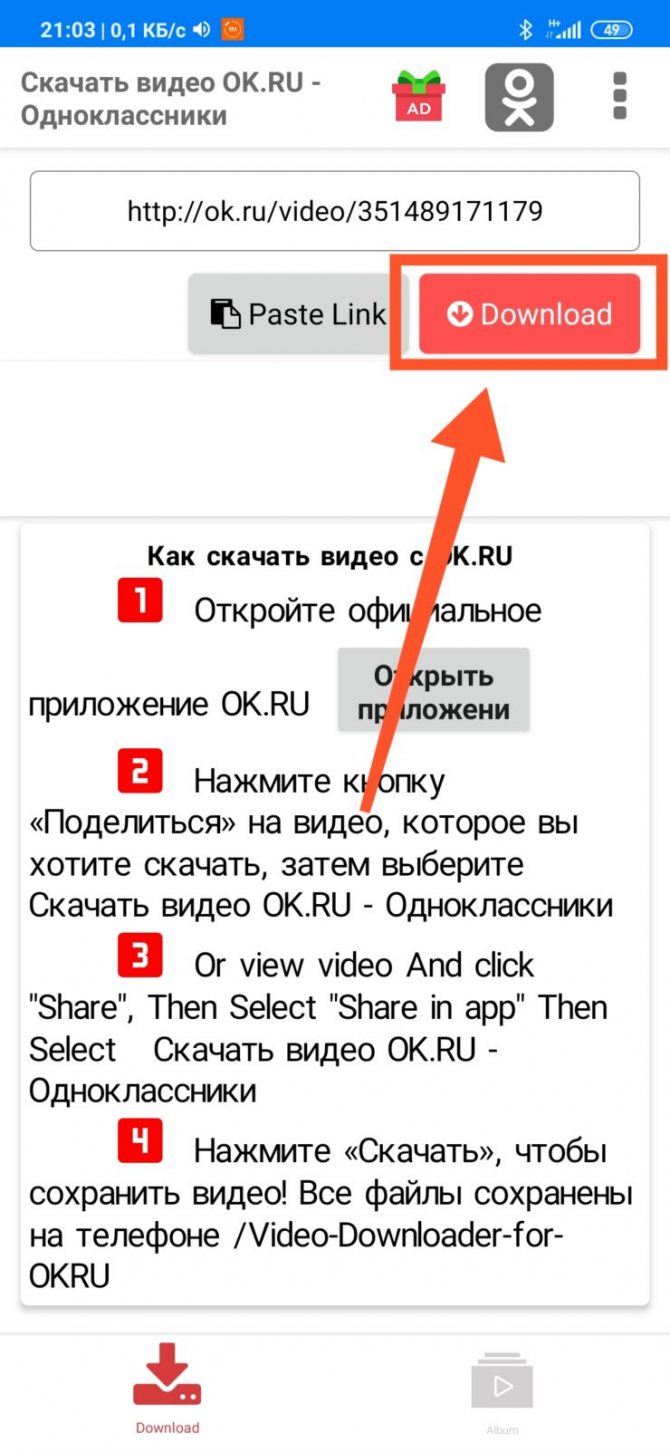
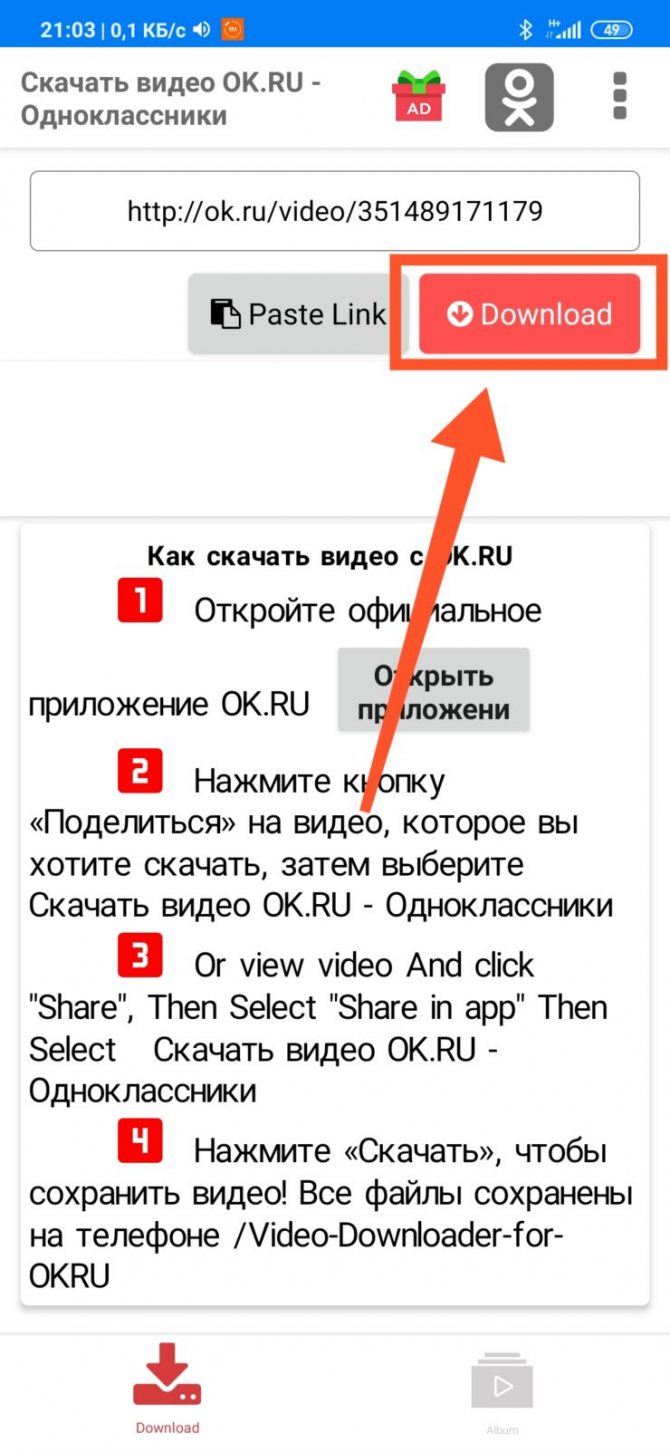
Шаг 7. Выберите качество видео.
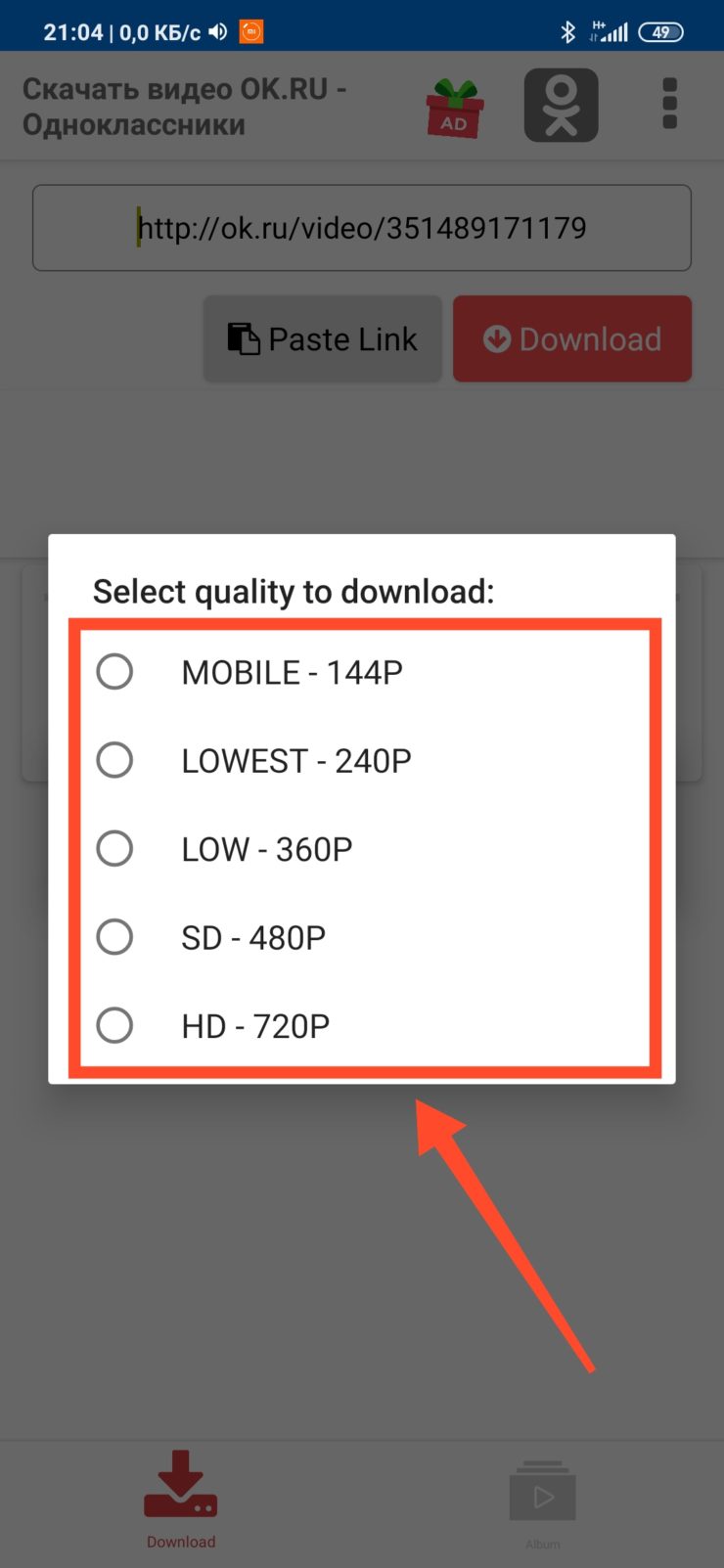
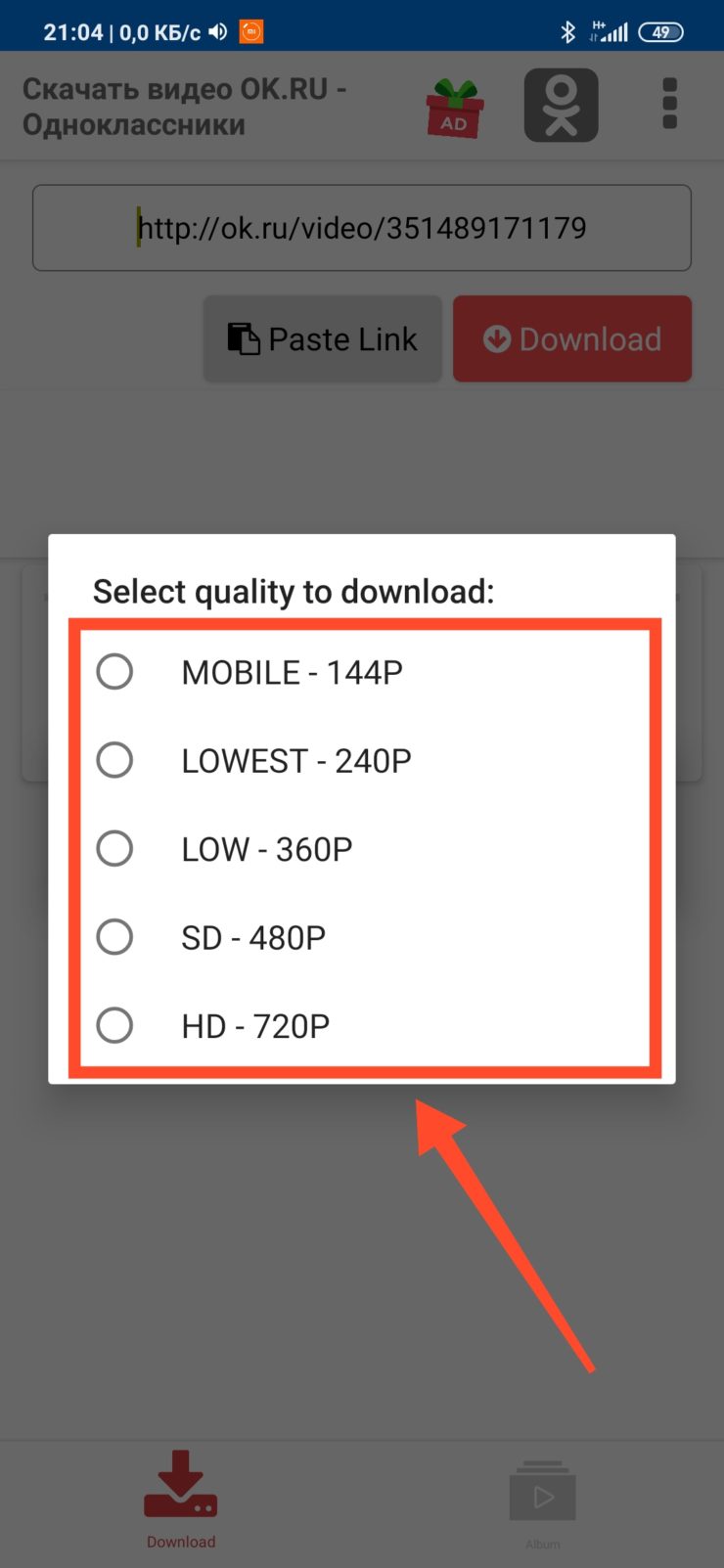
Шаг 8. В области уведомлений появится соответствующее сообщение.
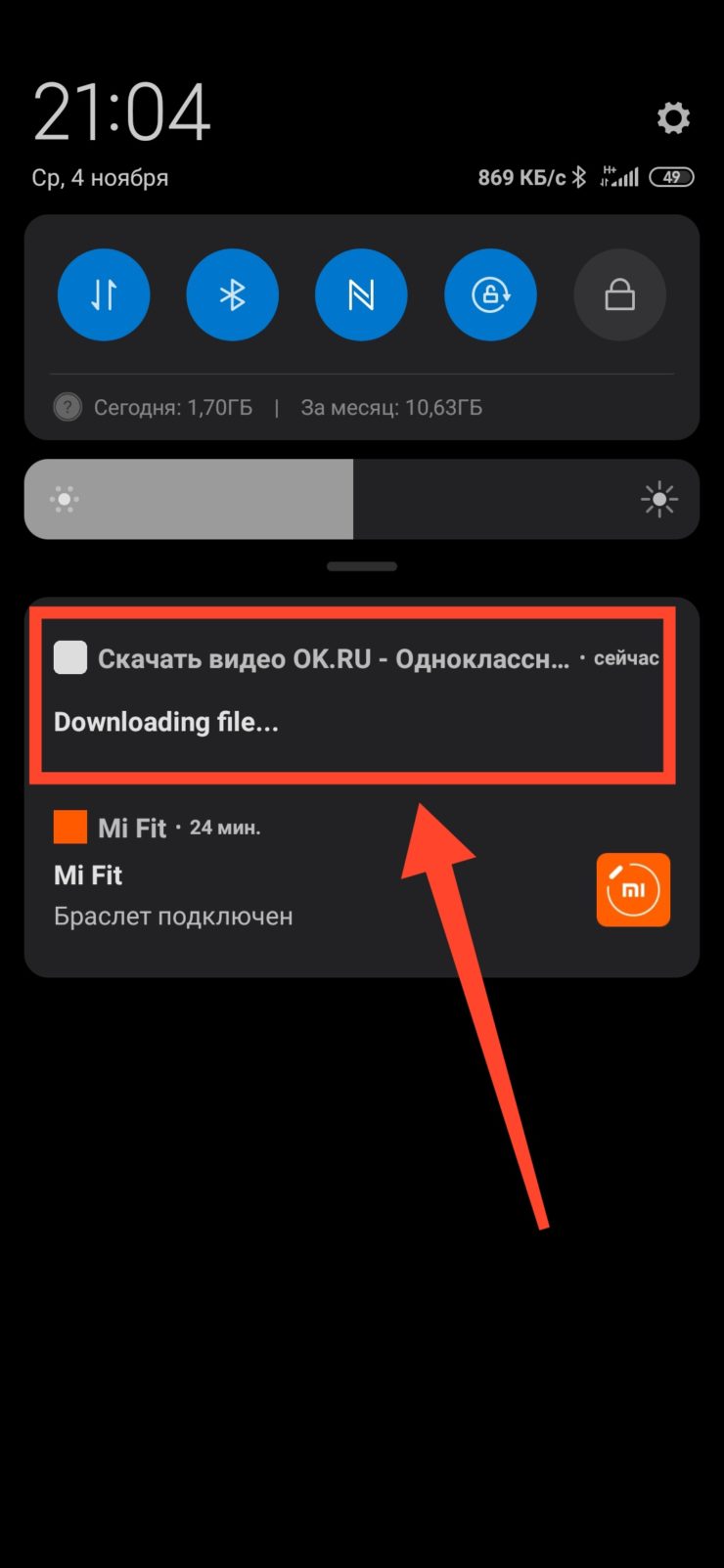
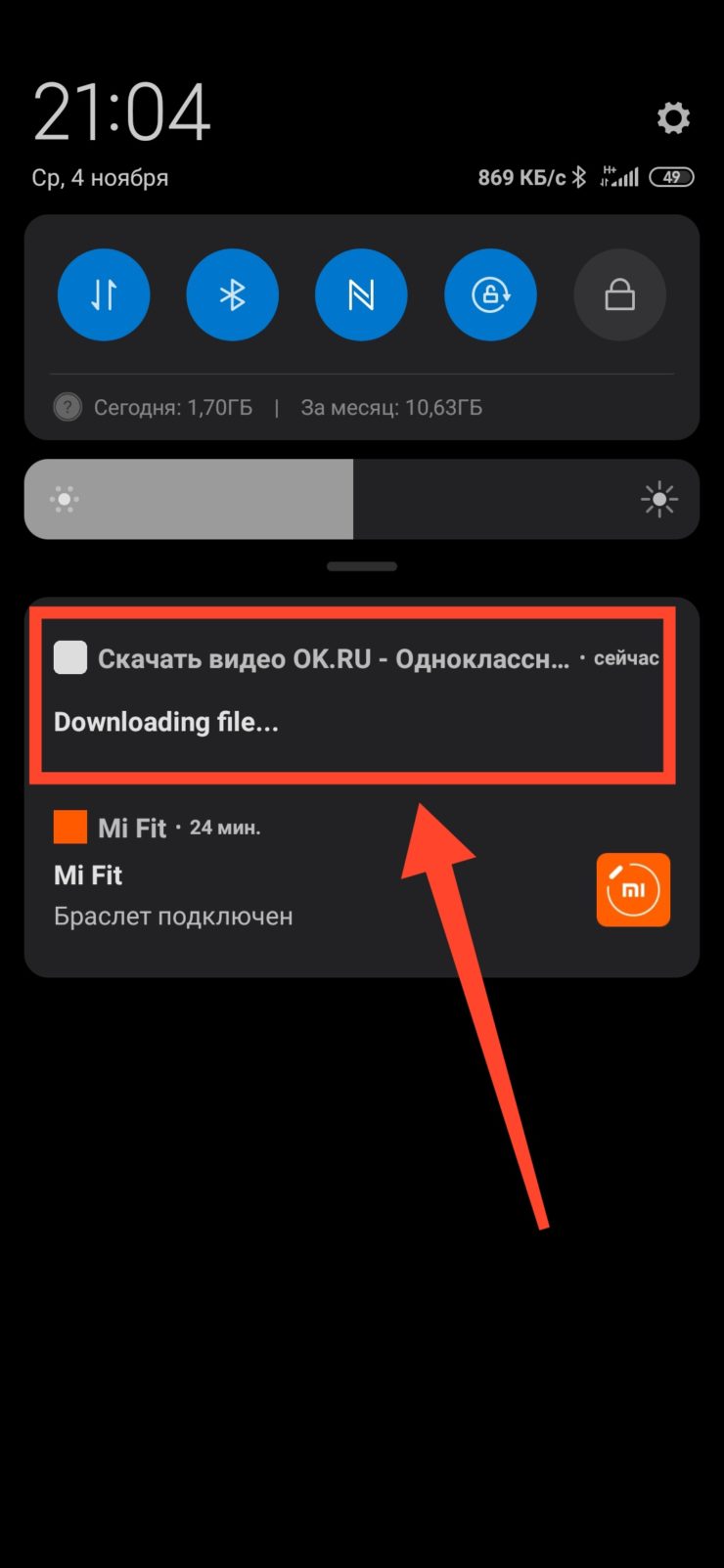
Шаг 9. В программе появится надпись «Downloading» и прогресс в процентах. Дождитесь окончания скачивания файла.
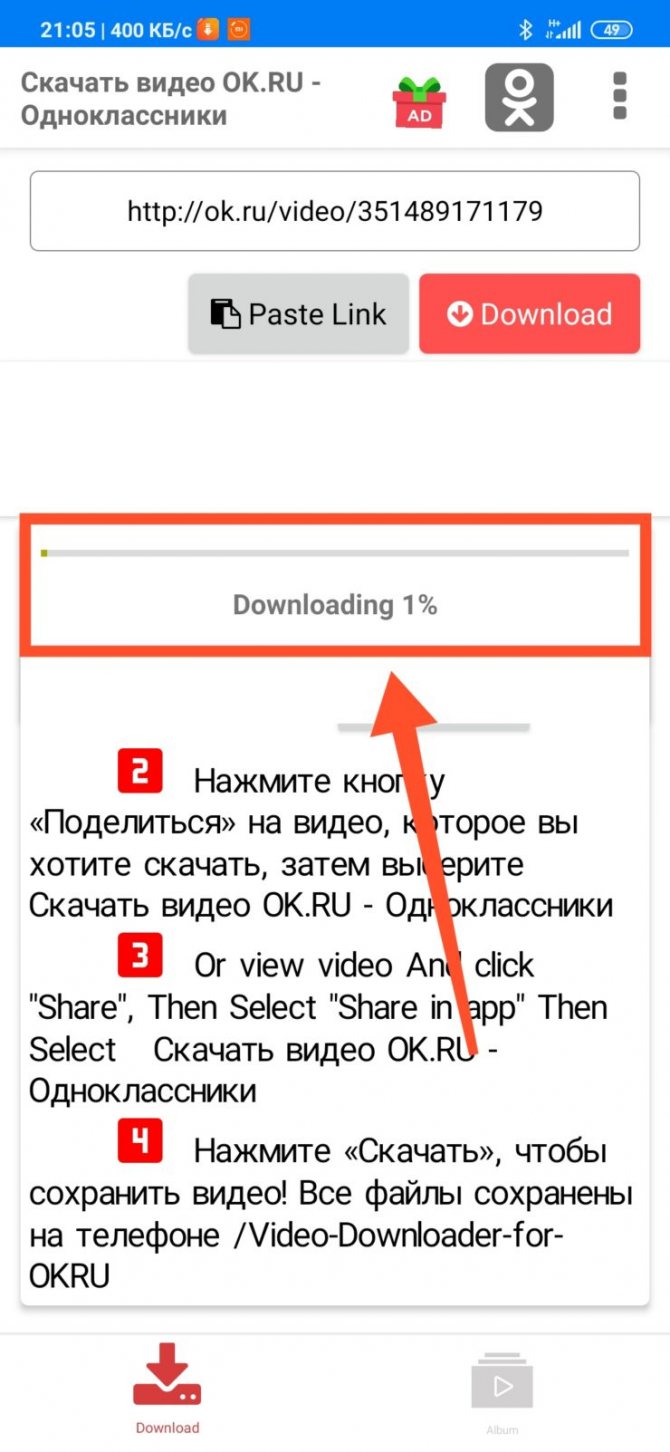
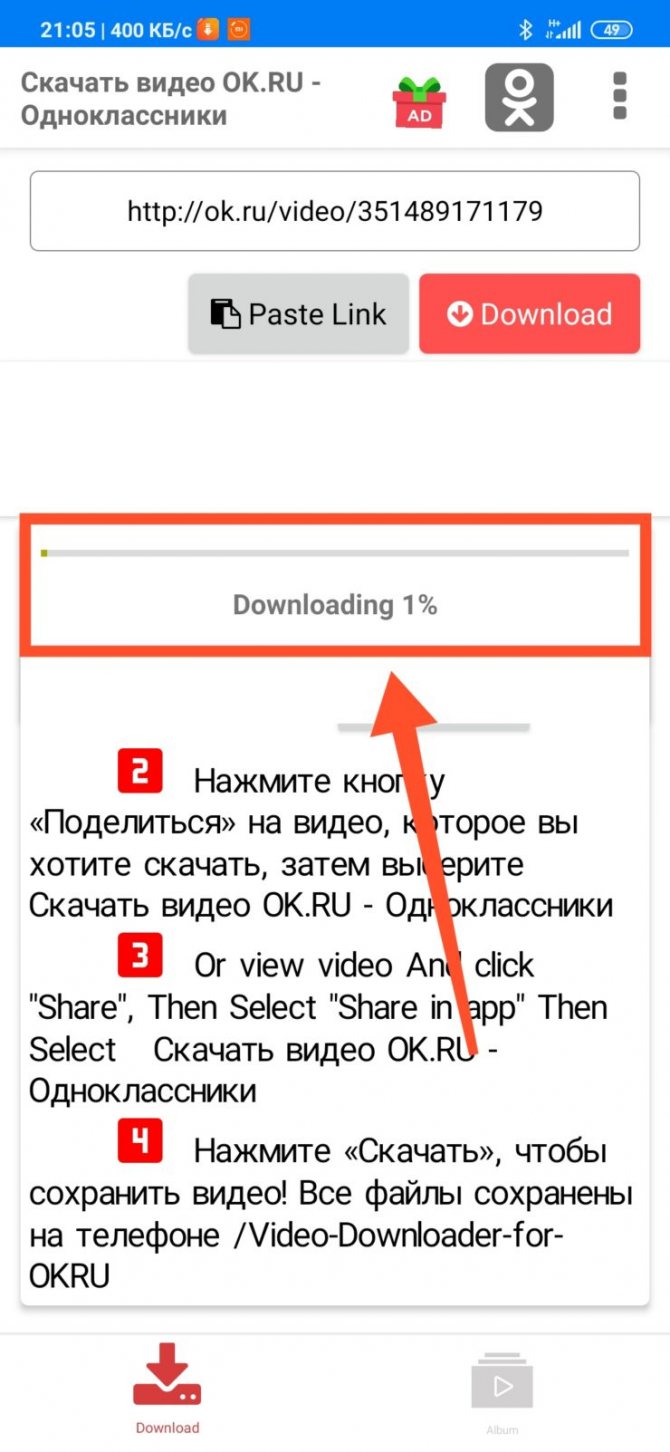
Шаг 10. Чтобы запустить загруженное видео, перейдите на вкладку «Album», найдите нужное видео и нажмите по нему. Файл будет открыт в проигрывателе видео, который установлен в системе по умолчанию.
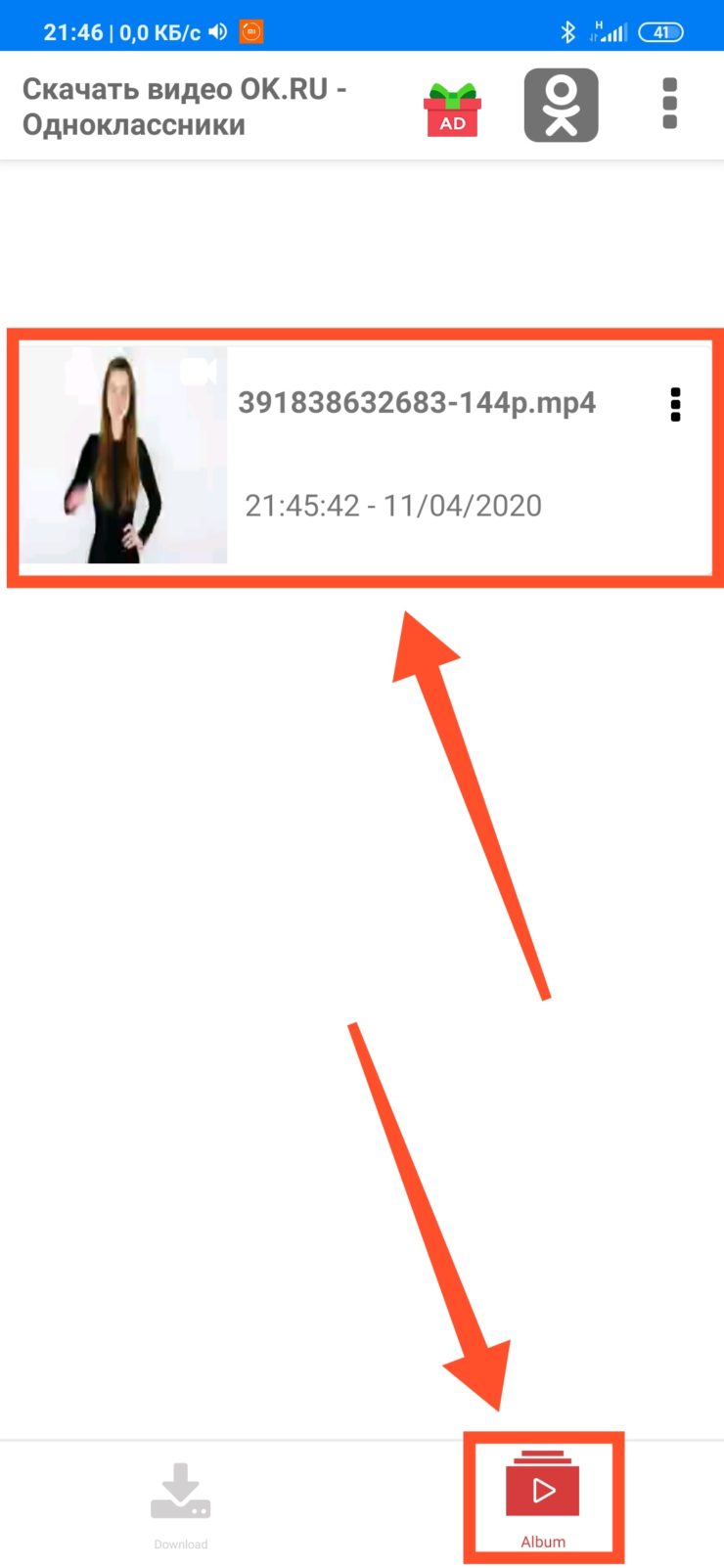
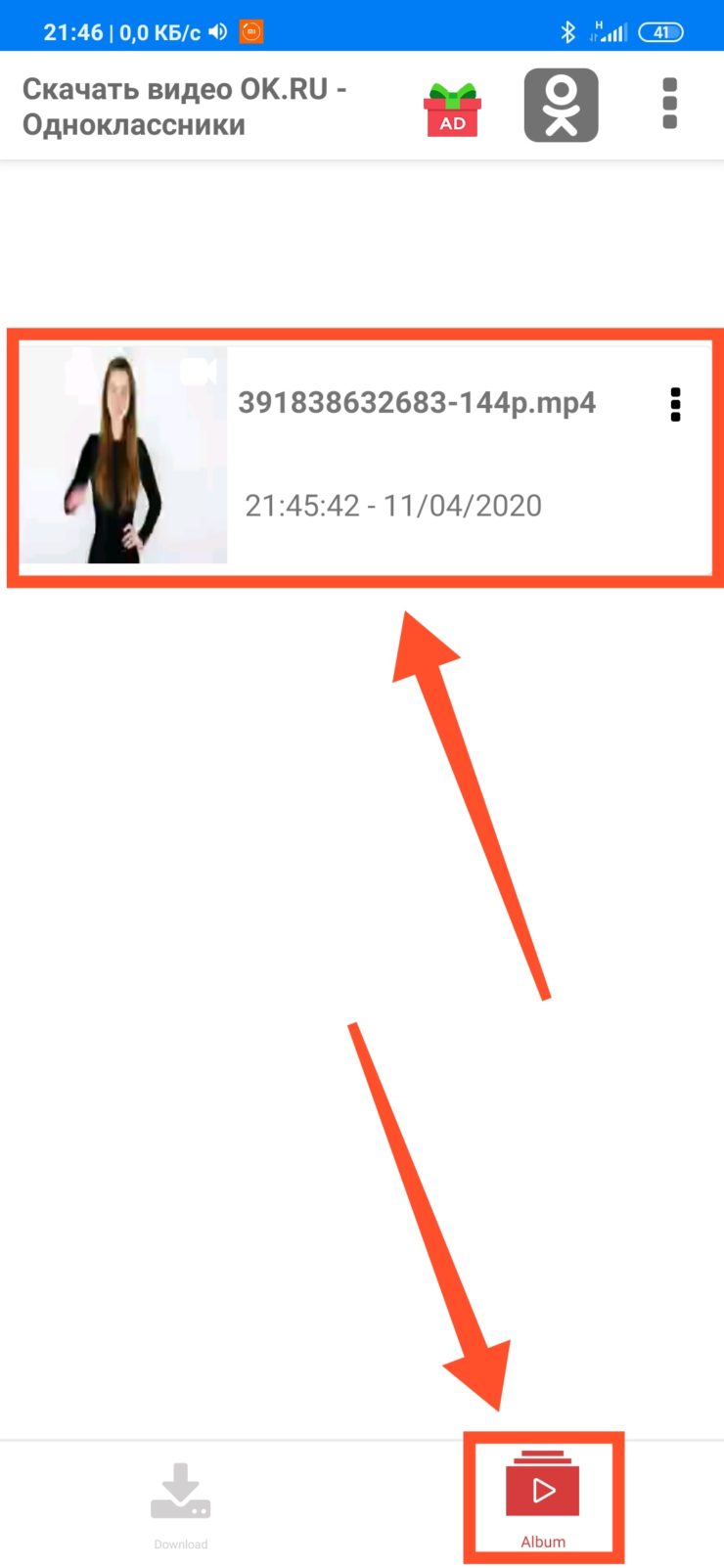
Обратите внимание! Поскольку приложение условно-бесплатное, время от времени может отображаться реклама.
Источник
GetVideo
Если нет желания скачивать приложение, можно воспользоваться сервисом GetVideo. Он позволит пользователю получить необходимый видеоматериал с помощью самого браузера и ссылки на нужный файл. Для этого выполните следующие шаги:
- Откройте Одноклассники и выберите необходимое видео.
- Нажмите на файл и скопируйте адрес его расположения.
- Зайдите в GetVideo.at и вставьте ссылку на ролик в соответствующую строку.
- Выберите вариант разрешения и начинайте скачивать видеоматериал.
Используя программу GetVideo можно загружать видеофайлы не только с ОК, но и других сервисов.
Андроид: устанавливаем с Play Market Uc Browser
Наиболее удобный способ для скачивания видео с соцсети Одноклассники – приложение от китайского разработчика Uc Browser. В сравнении со стоковой версией Chrome, данная программа обладает расширенными возможностями. При установке необходимо подтвердить доступ утилиты к файловому хранилищу телефона.
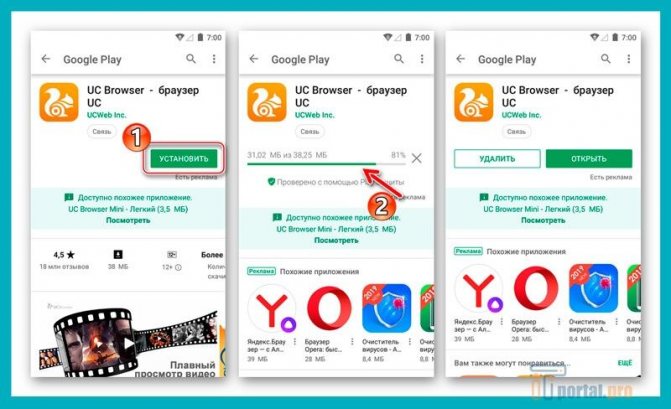
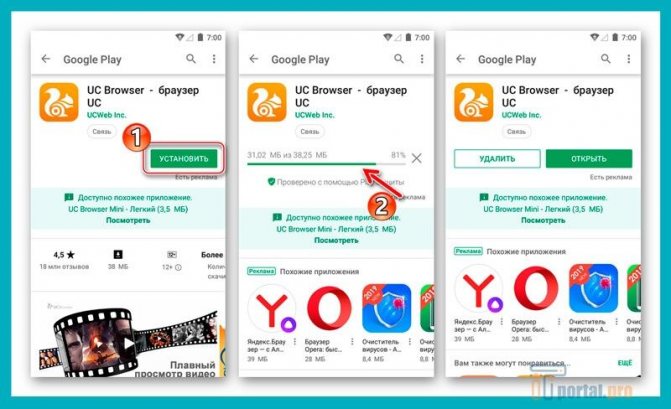
На главной странице размещена вкладка для быстрого доступа к Одноклассникам. Требуется ввод логина и пароля. Затем можно перейти к разделу видео и запустить воспроизведение медиаконтента.
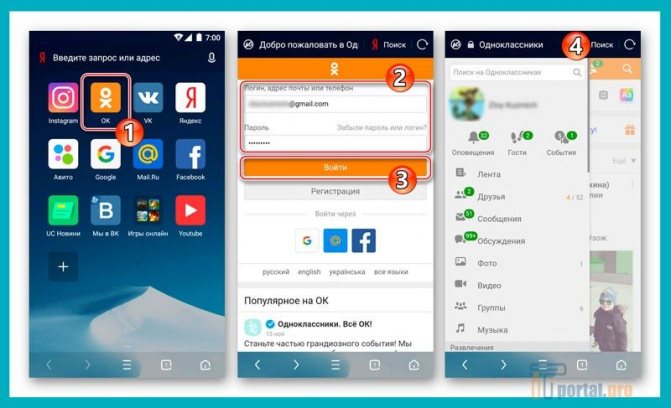
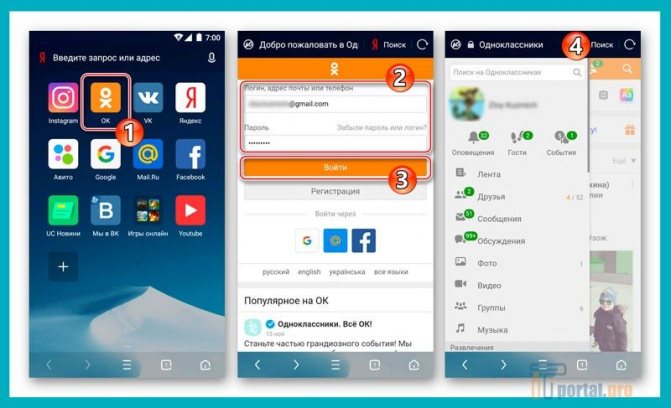
При запуске в правой нижней части плеера появится клавиша, представленная в виде стрелки, обращенной вниз. Она дает команду для скачивания файлов.
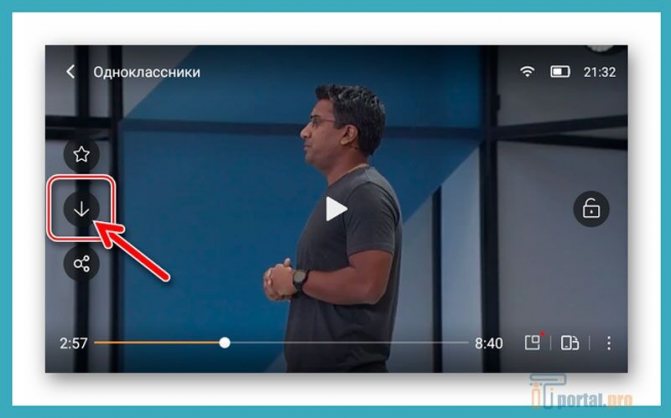
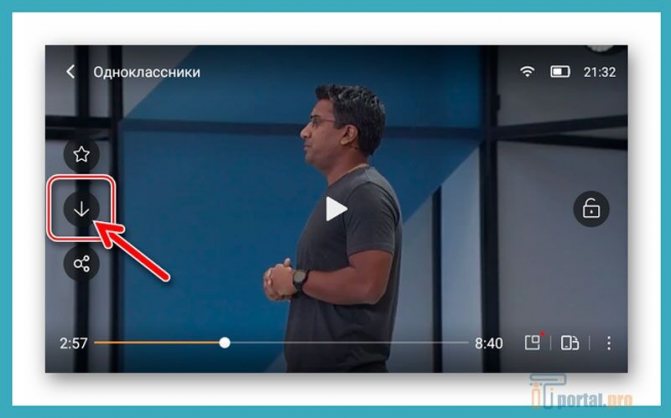
Чтобы проверить процесс установки видео, нужно нажать на три черточки, которые расположились по центру нижней части экрана и перейти в раздел «Загрузки». После завершения скачивания пользователю придет соответствующее уведомление.
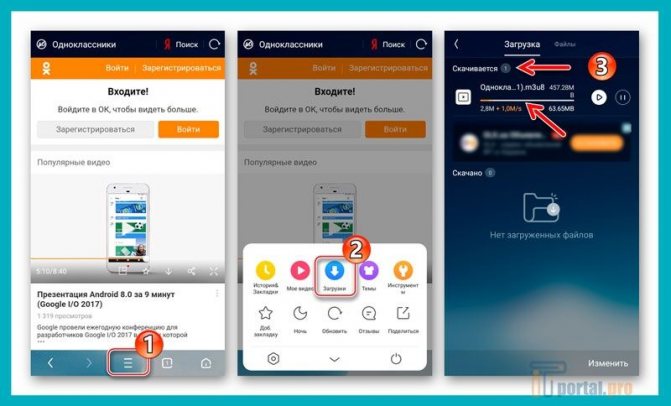
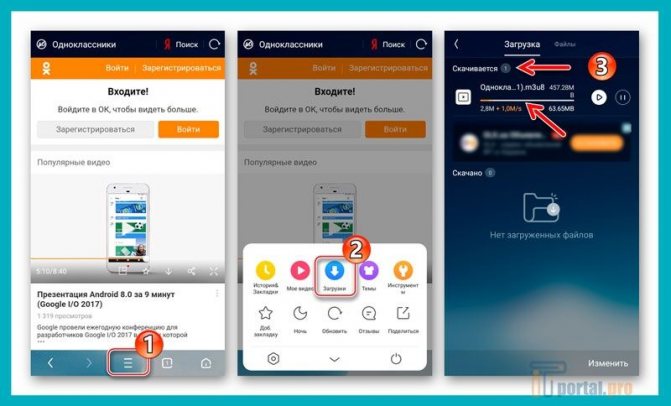
Данная методика имеет существенный минус – установленный браузер использует собственные наименования. Если пользователь часто скачивает видео с Одноклассников, то можно потерять необходимые видеофрагменты. Для решения проблемы можно перейти в раздел “Загрузки” и удерживать скачанный файл. Затем откроется меню, в котором необходимо найти пункт “Переименовать”. Скачанные файлы сохраняются в внутренней памяти телефона в разделе UCDownloads/video.
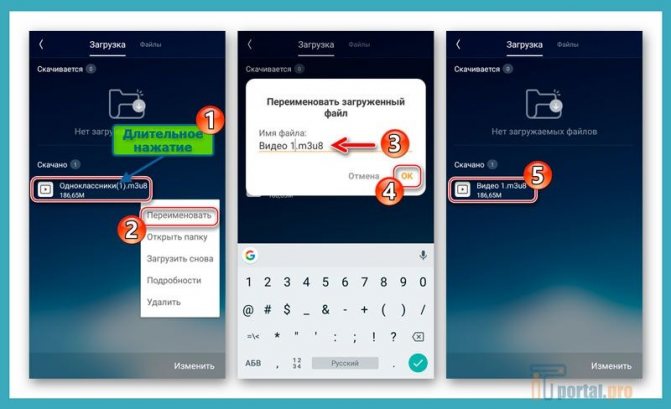
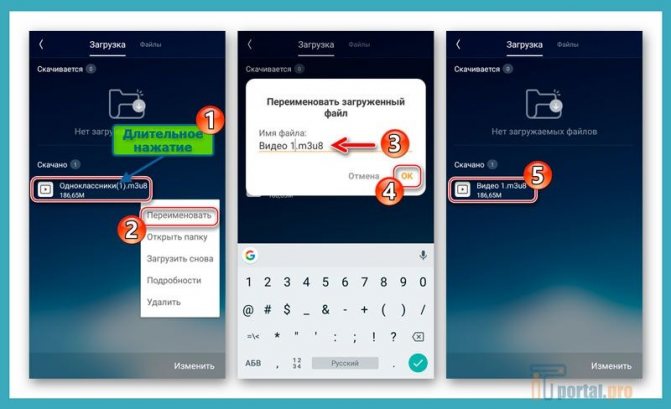
Способ 2: Расширение SaveFrom Helper
Для реализации данного метода понадобится другой веб-обозреватель под названием Яндекс.Браузер. В нем удобнее всего реализована поддержка расширений и вы можете быть уверены в их работоспособности после добавления. Сперва скачайте приложение так же, как это было показано с другим браузером в предыдущем способе.
- После инсталляции и запуска перейдите по ссылке выше, сделайте свайп влево, чтобы отыскать кнопку «Установить» и нажать по ней.

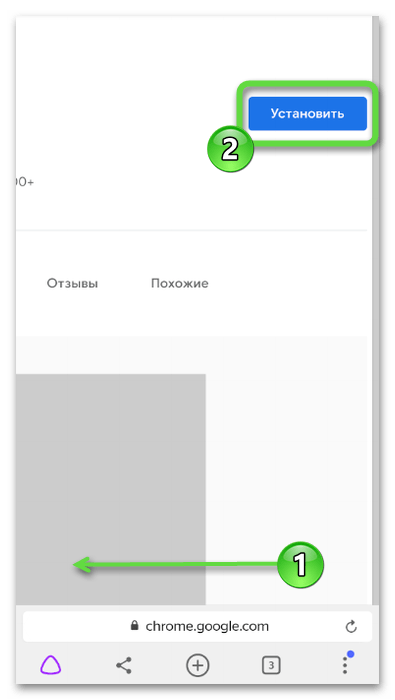
- Подтвердите добавление расширения в веб-обозреватель.

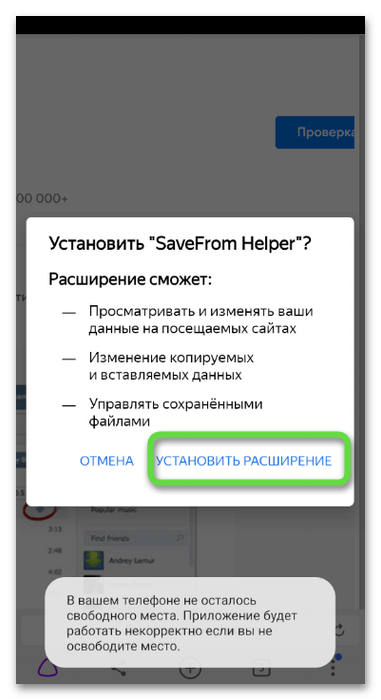
- Затем вызовите меню Яндекс.Браузера, коснувшись кнопки с тремя точками на нижней панели.

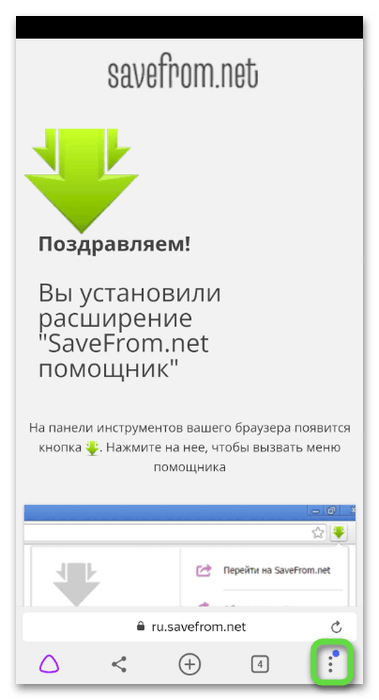
- Найдите плитку «Дополнения».

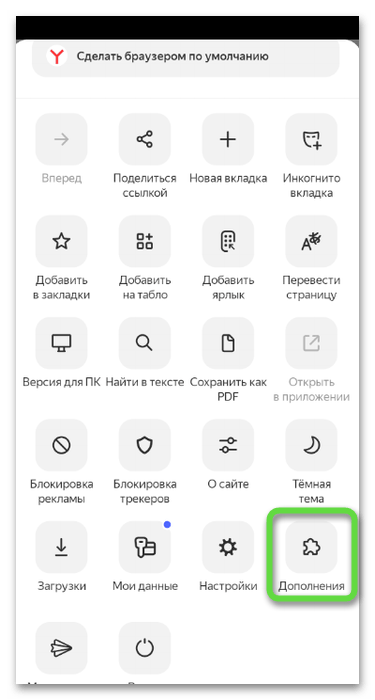
- Нажмите по «SaveFrom Helper» для активации расширения.

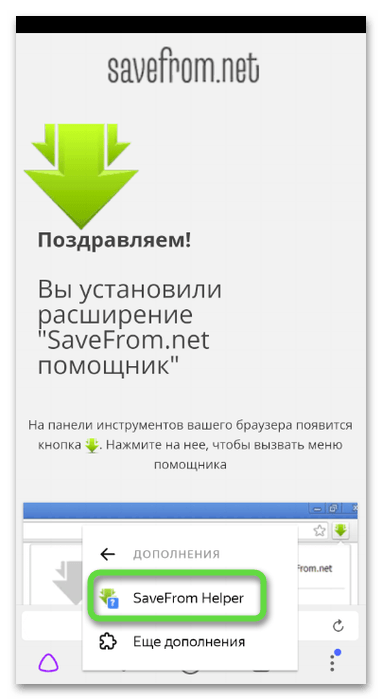
- Если произошел переход в список всех дополнений, убедитесь в том, что добавленное только что находится во включенном состоянии.

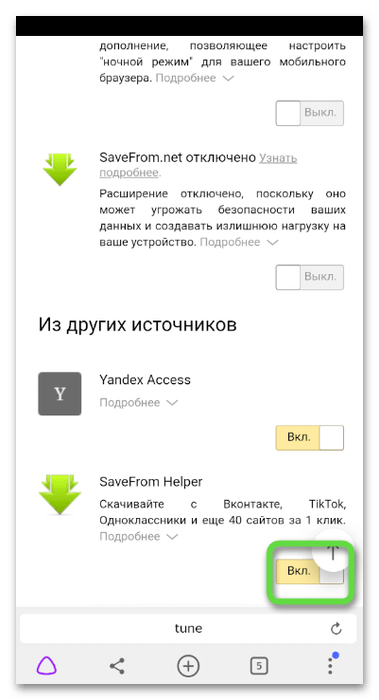
- Теперь вы можете открыть Одноклассники через данный браузер и авторизоваться в своем профиле.

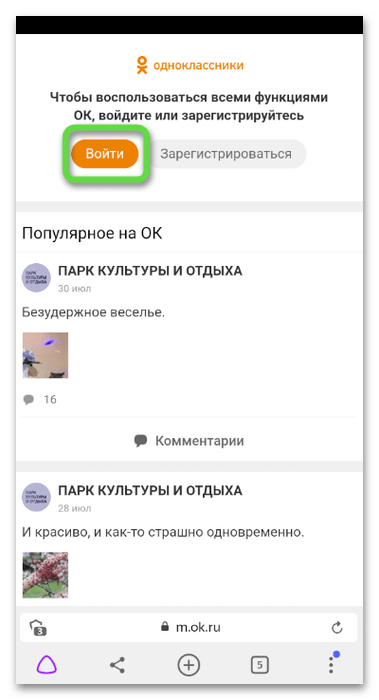
- Разверните меню, тапнув по левой кнопке на верхней панели.

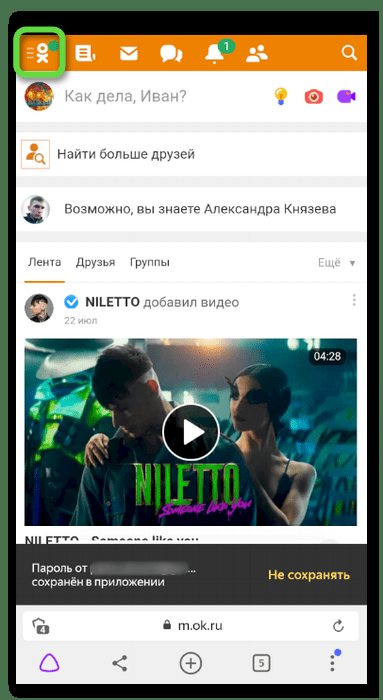
- Перейдите в раздел «Видео».

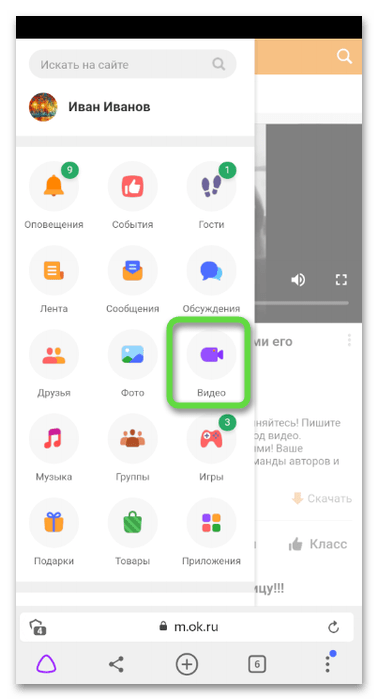
- Отыщите тот ролик, который хотите скачать на свой телефон, и воспроизведите его.

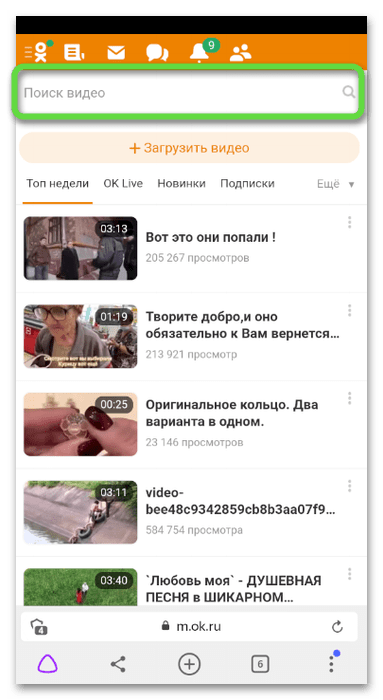
- Вы должны увидеть новую кнопку «Скачать», которая и отвечает за начало загрузки.

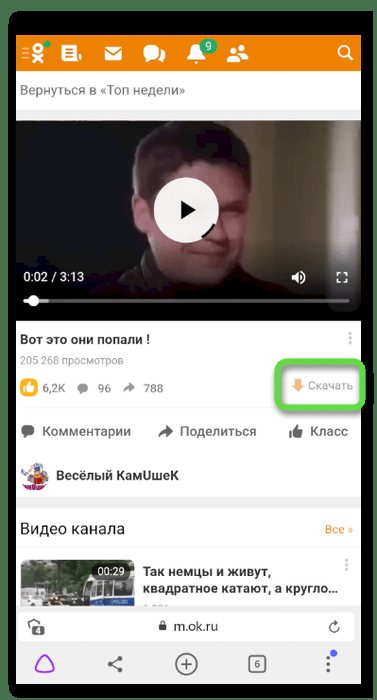
- В большинстве случаев предлагается выбрать качество скачиваемого материала, что вы и можете сделать, а затем остается только ждать окончания загрузки.

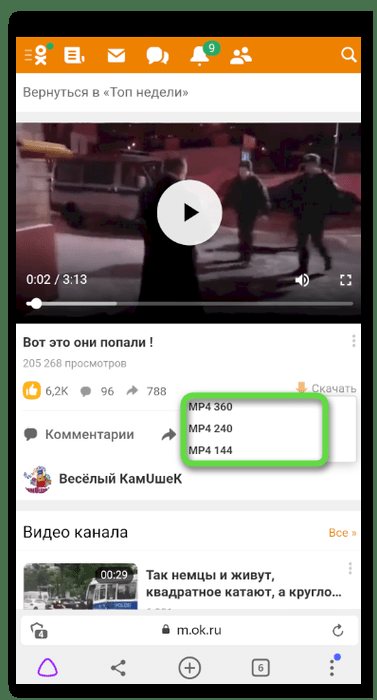
- Снова откройте меню браузера.

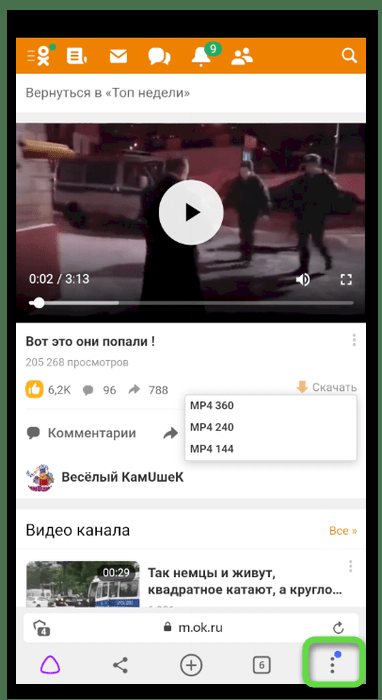
- Тапните по плитке «Загрузки».

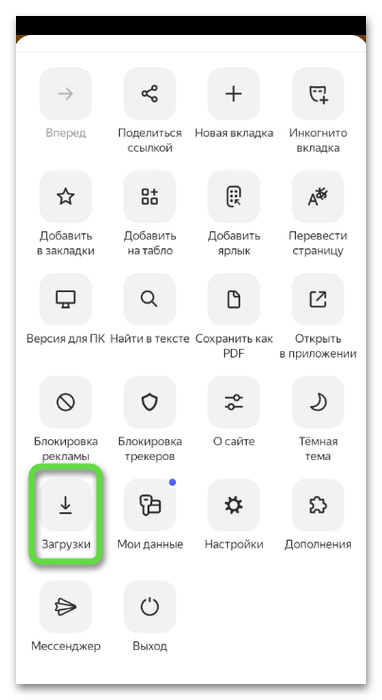
- В появившемся окне отслеживайте процесс скачивания и переходить к расположению всех полученных файлов, чтобы воспроизвести их или переместить в другую директорию.